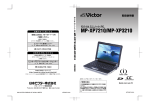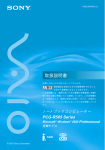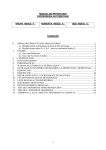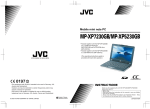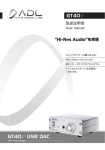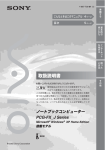Download "取扱説明書"
Transcript
モバイル ミニノート PC 故障かな?と思ったら MP-XP7230 修理に出す前に 96∼108 ページを ご確認ください。 修理のご依頼は、 ビクターPC修理センターにご相談ください。 ビクターPC修理センター (土、日、祝祭日及び弊社休日を除く 9:00∼17:30) (047) 353-0786 取扱説明書 モバイル ミニノート PC MP-XP7230 技術的なお問い合わせは 技術的な質問はユーザー登録後、 ビクターPCテクニカルサポートセンターに ご相談ください。 ビクターPCテクニカルサポートセンター (土、日、祝祭日を除く 10:00∼18:00) 取扱説明書 (046)278-1940 FAX (046)278-1837 〒242-8514 神奈川県大和市下鶴間1644 InterLinkホームページ http://www.jvc-victor.co.jp/interlink/ このホームページで、InterLinkの最新情報やサポート情報がご覧になれます。 お買い上げありがとうございます。 ご使用の前に AV&マルチメディアカンパニー 〒221-8528 神奈川県横浜市神奈川区守屋町3-12 2003 VICTOR COMPANY OF JAPAN, LIMITED LET0235-001B この取扱説明書をよくお読みのうえ、正しくお使い ください。 また「 安全上のご注意 」と「 使用上のご注意 」を必 ずお読みください。お読みになったあとは、保証書 と一緒に大切に保管し、必要なときにお読みくださ い。 Mobile mini note PC LET0235-001B 当社は国際エネルギースタープログラムの参加事業者として、本製 品が国際エネルギースタープログラムの対象商品に関する基準を満 たしていると判断します。 国際エネルギースタープログラムの概要説明 国際エネルギースタープログラムは、コンピュータをはじめとしたオフィス機器の省エネルギー化推 進のための国際的なプログラムです。このプログラムは、エネルギー消費を効率的に抑えるための機 能を備えた製品の開発、普及の促進を目的としたもので、事業者の自主判断により参加することがで きる任意制度となっております。対象となる製品はコンピュータ、ディスプレイ、プリンタ、ファク シミリおよび複写機等のオフィス機器で、それぞれの基準ならびにマーク(ロゴ)は参加各国の間で統 一されています。 廃棄について 1. リチウムイオンバッテリーパックについて 不要になったバッテリーパックは、貴重な資源を守るため廃棄しないで 「充電式電池リサイクル協 力店」 へお持ちください。その際、すべての (+) 極と (−) 極をセロハンテープで絶縁するか、そな えつけのリサイクル用収集専用袋に入れてください。 ・ リサイクル協力店のお問合せ先 社団法人 電池工業会 ホームページhttp:// www.baj.or.jp 2. 本機について 本機を廃棄するときは、各地方自治体の条例にしたがって処理してください。詳しくは最寄の地方 自治体にお問い合わせください。 本機に使用しているプリント基板の半田には鉛がふくまれています。また、LCDディスプレイの蛍 光灯には、水銀が含まれています。 3. パソコンデータの消去について パソコンのハードディスクに記録されたデータは、そのデータを削除したり、ハードディスクを再 フォーマットしても、データが消えたように見えるだけで、実は特殊なソフトウェアを使えば読み 取ることができます。悪意のある第三者が特殊なソフトウェアなどを利用することで、前利用者の データを再利用される可能性があり、結果的に、データが流出してしまうこととなります。 従って、保存したデータを完全に消去する場合は、専門業者に依頼、または市販の専用ソフトウェ アーをお勧めいたします。(有償) この件に関してのお問合せ先は、裏表紙の 「ビクターPCテクニカルサポートセンター」 までご連絡 ください。 4. ビクターユーザー登録の削除について お客様が、ユーザー登録している製品を廃棄される場合は、・ユーザー登録番号 (ID) と・パスワー ドを書きとめて、裏表紙の 「ビクターPCテクニカルサポートセンター」 に、ユーザー登録の削除手 続きをお願いいたします。 125 箱の中身を確かめましょう お使いになる前に、梱包箱の中に下記のものがあることを確認してください。 万一、不備な点がありましたら、お買い上げの販売店にお問い合わせください。 は じ め に ※本書に記載されているイラストは原物と一部異なる場合があります。 ● 専用 AC アダプター/ MP-ACX1 ● モバイルミニノート PC (専用 AC コード含む) ● モジュラーケーブル(長さ 1.8m) ●アプリケーション CD-ROM(2枚) ● リチウムイオン標準 バッテリーパック/ BN-LS12 ●スティックキャップ 2個 ●取扱説明書(本書) ●保護カバー(バッテリー接続端子用) ●保証書 ●ファーストステップガイド ●修理依頼シート 3 P03-19 Page 3 03.1.24, 6:09 PM Adobe PageMaker 6.5J/PPC 電気通信事業法に基づく認定について ● 本機に内蔵されているワイヤレスLANモジュールは電気通信事業法に基づく技術基準適合認定 を受けています。 電波法に基づく認証について ● ワイヤレス LAN モジュールは、電波法に基づく小電力データ通信の無線設備として認証を受 けています。 電波に関する使用上の注意 ● ワイヤレス LAN は、2.4GHz 帯域の電波を使用しています。この周波数帯では、電子レンジ等 の産業・科学・医療機器のほか、他の同種無線局、工場の製造ライン等で使用される免許を要す る移動体識別用構内無線局、免許を要しない特定小電力無線局、アマチュア無線局等(以下「他 の無線局」と略す)が運用されています。 1. ワイヤレス LAN を使用する前に、近くで「他の無線局」が運用されていないことを確認し てください。 2. 万一、本ワイヤレス LAN と「他の無線局」との間に電波干渉が発生した場合は、速やかに 本ワイヤレス LANの使用チャンネルを変更するか、使用場所を変えるか、または機器の運 用を停止(電波の発射を停止)してください。 3. その他、電波干渉の事例が発生し、お困りのことが起きた場合には、ビクターPC テクニカ ルサポートセンター(裏表紙)にお問い合わせください。 ● ワイヤレス LAN は、2.4GHz 全帯域を使用する無線設備であり、移動体識別装置の帯域が回避 可能です。変調方式として DS-SS 方式を採用しており、与干渉距離は 40m です。 2.4 DS 4 2.4 :2.4GHz 帯を使用する無線設備を示す DS :変調方式を示す。 4 :想定される干渉距離が 40m 以下です。 4 P03-19 Page 4 03.1.24, 6:09 PM Adobe PageMaker 6.5J/PPC 安全上のご注意 ■絵表示について この取扱説明書と製品には、いろいろな絵表示が記載されています。 これらは、製品を安全に正しくお使いいただき、人への危害や財産への損害を未然に防止する ための表示です。絵表示の意味をよく理解してから本文をお読みください。 危険 は じ め に 注意 警告 ●この表示を無視して、誤っ ●この表示を無視して、誤った ●この表示を無視して、誤った 取扱いをすると、傷害を負っ た取扱いをすると、死亡ま 取扱いをすると、死亡または たり物的損害が想定される たは重傷を負う危険が差し 重傷を負う可能性が想定され 内容を示しています。 迫って生じることが想定さ る内容を示しています。 れる内容を示しています。 絵表示の説明 ●注意(警告を含む) が必要なことを示す記号 一般的注意 感電注意 指をはさまれ ないよう注意 ●してはいけない行為 (禁止行為)を示す記号 禁止 分解禁止 接触禁止 水ぬれ禁止 ぬれ手禁止 風呂、 シャワー室 での使用禁止 ●必ずしてほしい行為 (強制、指示行為)を示す記号 一般的指示 電源プラグを コンセントから抜く 5 P03-19 Page 5 03.1.24, 6:09 PM Adobe PageMaker 6.5J/PPC 万一、異常が起きたら 警告 次のことをお守りください。 万一、次のような異常が発生したときは、そのまま使用しない。 火災や感電の原因となります。 ¡ 煙が出ている、変なにおいがするなどの異常のとき。 ¡ 内部に水や物が入ってしまったとき。 ¡ 落としたり、ケースが破損したとき。 ¡AC アダプターの電源コードが傷んだとき(芯線の露出、断線など) 。 このようなときはすぐに電源を切り、AC アダプターのプラグをコンセントから抜いてください。 煙が出ているときは、止まったことを確かめてから、販売店に修理を依頼してください。お客様ご自 身が修理することは危険です。絶対におやめください。 6 P03-19 Page 6 03.1.24, 6:09 PM Adobe PageMaker 6.5J/PPC 電源コード(AC アダプター)を使用するとき 警告 次のことをお守りください。 ¡ 表示された電源電圧以外で使用しない。火災や感電の原因となります。 ¡ 専用の電源コード以外は使用しない。指定以外のものを使用すると、火災や 感電の原因となります。 ¡ AC アダプターの電源コードを傷つけたり、加工したり、無理に曲げたり、 ねじったり、引っ張ったり、加熱しない。コードが破損して、火災や感電の 原因となります。 ¡ 電源コードに重い物を乗せたり、 コードが本機や充電器の下敷きにならない ようにする。コードに傷がついて、火災や感電の原因となります。コードを 敷物などで覆ってしまうと、気づかずに重い物を乗せてしまうことがありま す。 は じ め に ¡ 電源プラグの刃および刃の付近にほこりや金属が付着している場合は、 電源 プラグを抜いてから乾いた布で取り除く。 そのままで使用すると火災や感電 の原因となります。 ¡ 雷が鳴り出したら、電源プラグに触れない。感電の原因となります。 注意 次のことをお守りください。 ¡ 電源プラグは、コンセントの根本まで確実に差し込んでください。差し込み が不完全だと発熱したり埃が付着して火災の原因となることがあります。 ¡ ぬれた手で電源プラグを抜き差ししないでください。感電の原因となること があります。 ¡ 電源プラグを抜くときは、電源コードを引っ張らないでください。コードが 傷つき、火災や感電の原因となることがあります。 ¡ 移動させる場合は電源を切り、必ず電源プラグをコンセントから抜き、外部 の接続コードを外してから行ってください。コードが傷つき、火災や感電の 原因となることがあります。 ¡ 旅行などで長時間ご使用にならないときは、安全のため、必ず AC アダプ ターをコンセントから抜いてください。火災の原因となることがります。 ¡ 本体やACアダプターを布や布団などでおおった状態で使用しないでくださ い。熱がこもって変形したり、火災の原因となることがあります。 7 P03-19 Page 7 03.1.24, 6:09 PM Adobe PageMaker 6.5J/PPC リチウムイオンバッテリーパックについて 取り扱いを誤ると、電池が液もれ、発熱や破裂して、火災、けがや周囲を汚す原因となりますので、 次ぎのことをお守りください。 危険 次のことをお守りください。 ¡ 充電するときは、必ず専用(指定)の充電器を使用する。 ¡ 高温の場所(60℃以上)で使用しない。 ¡ 火の中に投入したり、加熱しない。 ¡ プラス(+)とマイナス(−)の端子をショートさせない。また、金属製のネッ クレスやコインなどの金属小物と一緒に携帯叉は保管しない。 ¡ 変形させたり、分解、改造したり、直接はんだ付けしない。 ¡ 火のそばや熱器具の周辺など高温になる場所で、使用したり、充電したり、放 置しない。 ¡ 釘をさしたり、ハンマーでたたいたり、踏みつけたりしない。 警告 次のことをお守りください。 ¡ 充電の際に所定の充電時間を超えても、 充電が完了しない場合は、 充電をやめる。 ¡ 電池の使用、充電中、保管時に異臭を発したり、発熱したり、変色、変形その 他、今までと異なることに気づいたら、機器から取り外し使用を中止する。 ¡ 万一、もれた液体が目に入ると、失明の恐れがあるので、こすらないですぐに きれいな水で十分洗った後、すぐに医師の治療を受けてください。また、電池 の液が皮膚や衣服に付着した場合は、皮膚に障害をおこすことがありますの で、すぐにきれいな水で洗い流してください。 注意 次のことをお守りください。 ¡ 水や海水などにつけたりぬらさないでください。 ¡ 直射日光の強いところや、炎天下の車内など高温になる場所で使用、放置しない でください。 ¡ 寒い戸外(10℃以下)や冷えたまま(10℃以下)で充電しないでください。 ¡ 強い衝撃を与えたり、投げつけたりしないでください。 ¡ 使用後は、機器のスイッチを必ず切ってください。 ¡ 長時間使用しない場合は、使用機器から電池を取り出して、常温の湿気の少な い場所で保管してください。 8 P03-19 Page 8 03.1.24, 6:09 PM Adobe PageMaker 6.5J/PPC 使用環境について 警告 次のことをお守りください。 ¡ 風呂場など水のある場所で使わない。本機の内部に水が入ると、火災や感電 の原因となります。また、雨天、降雪中、海岸、水辺で使用するときはご注 意ください。 は じ め に ¡ 本機の上に水の入ったもの「コップ、化粧品、薬品など」を置かない。機器 の内部に水が入ると、火災や感電の原因となります。 注意 次のことをお守りください。 次のような所には置かないでください。 火災や感電の原因となることがあります。 ¡ 湿気やほこりの多い所。 ¡ 調理台や加湿器のそばなど、油煙や湯気があたる所。 ¡ 熱器具の近くなど。 ¡ 窓際など水滴の発生しやすい所。 ¡ 窓を閉め切った自動車の中や直接日光が当たるなど、 異常に温度が高くなる 場所。ケースや部品に悪い影響を与え、火災の原因となることがあります。 ¡ 本機の上部や底面及び側面の通風孔をふさぐ場所。内部に熱がこもり、火 災・感電などの原因となることがあります。 設置・接続について 警告 次のことをお守りください。 ¡ 表示された電源電圧以外で使用しない。火災や感電の原因となります。 ¡ ぬれた手でACアダプターや電源プラグなどの接続や抜き差しをしない。感 電の原因となることがあります。 注意 次のことをお守りください。 ¡ ACアダプターのコード、モジュラーケーブルを熱器具に近づけないでくだ さい。 コードの被ふくが溶けて、火災や感電の原因となることがあります。 ¡ ぐらついた台の上や傾いた所など、不安定な場所に置かないでください。落 ちたり、倒れたりして、けがの原因となることがあります。 ¡ 他の機器と接続するときは、接続する機器の電源を切り、各々の取扱説明書 に従ってください。また、指定以外のコードを使用したり延長したりする と、発熱し、火災ややけどの原因となることがあります。 9 P03-19 Page 9 03.1.24, 6:09 PM Adobe PageMaker 6.5J/PPC お使いになるとき 警告 次のことをお守りください。 ¡ 電車の中、航空機、病院などの使用が制限または禁止されている場所では電 源を入れない。電子機器や医療機器に影響を与え、事故の原因となることが あります。 現在、各航空会社では航空機の飛行状態(離着陸)などに応じて、機内での 電子機器の使用を禁止しています。本機もその該当機器となります。詳しい 内容につきましては、各航空会社にお問い合わせください。 ¡ 本機のケースを外したり、分解や改造をしない。内部には電圧の高い部分が あり、火災や感電の原因となります。内部の点検、修理は販売店に依頼して ください。 ¡ 内部にものをいれない。 本機の開口部から内部に金属類や燃えやすいものな どを差し込んだり、落とし込んだりしない。火災や感電の原因となります。 特にお子さまのいるご家庭ではご注意ください。 ¡ 付属のCD-ROMは、CD-ROMドライブ以外では使用しない。大音量によっ て聴力に障害が生じたり、スピーカーが破損する恐れがあります。 ¡ 万一、液晶ディスプレイが破損し、液状の内容物が流出して皮膚に付着した 場合は、流水で 15 分以上洗浄してください。また、目に入った場合は流水 で 15 分以上洗浄した後、医師に相談してください。 ¡ 本機の通風孔をふさぐと内部に熱がこもり、火災や故障の原因となります。 風通しをよくするため、布などにくるまない。 毛足の長い敷物(ジュータンや毛布など)の上で使用しない。 ¡ 自動車などを運転中に使用しない。安全走行を損ない、事故の原因となりま す。 注意 次のことをお守りください。 ¡ 本機をお使いになるときは、健康のため1時間ごとに 10 ∼ 15 分の休憩を とり、目や手を休めてください。使用中に体の一部に不快感を感じたとき は、すぐに本機の使用をやめてください。万一、休憩しても不快感が取れな いときは、医師の診察を受けてください。 ¡ 本機のふた(液晶画面)を閉じるときは、手を入れないでください。手をは さまれて、けがの原因となることがあります。特に小さいお子さまのいるご 家庭では注意してください。 ¡ 本体の底面・側面や AC アダプターの周囲は、使用中熱くなります。 ひざの上などでの長時間の使用はしないでください。 低温やけどをおこすお それがあります。 10 P03-19 Page 10 03.1.24, 6:09 PM Adobe PageMaker 6.5J/PPC 通信機能をお使いになるとき 本機の内蔵モデムは、日本国内の一般公衆回線(NTTの引き込み線)で使用することを目的にして設 計しています。モデムカードなどを使って通信機能(Outlook Express、Internet Explorer など) を使用するときは、次の点に注意してください。 警告 次のことをお守りください。 は じ め に ¡ 本機の内蔵モデムは、日本国内での使用を目的に設計されていますので、海外 では使用しない。 ¡ 本機の内蔵モデムを、ISDN対応公衆電話のデジタル側のジャックや、PBX(構 内交換機) 、家庭用キーテレホン、ビジネスホン、ホームテレホンに接続しな い。通信できないだけでなく、故障や発熱、火災の原因となります。 ¡ 満員電車の中など、混雑した場所では、スタンバイを使用しないで、必ず電源 を切る。スタンバイ状態では、本機の全ての電源が切れていませんので、電波 を発し、心臓ペースメーカーなどの医療機器に影響を与える場合があります。 ¡ 本機を航空機や病院に持ち込むときは、スタンバイを使用しないで、必ず電源 を切る。スタンバイ状態では、本機の全ての電源が切れていませんので、電波 を発し、計器や医療機器に影響を与える場合があります。 ¡ 落雷のおそれのあるときは、モジュラーケーブルや通信用ケーブルを本機から 取り外す。感電の原因となることがあります。 11 P03-19 Page 11 03.1.24, 6:09 PM Adobe PageMaker 6.5J/PPC ワイヤレス LAN をお使いになるとき 警告 次のことをお守りください。 ¡ 電車の中、航空機、病院などの使用が制限または禁止されている場所では電 源を入れない。電子機器や医療機器に影響を与え、事故の原因となることが あります。現在、各航空会社では航空機の飛行状態(離着陸)などに応じて、 機内での電子機器の使用を禁止しています。本機もその該当機器となりま す。詳しい内容につきましては、各航空会社にお問い合わせください。 ワイヤレス LAN の電波について 警告 次のことをお守りください。 ¡ 満員電車の中など、混雑した場所では、ワイヤレス LAN を使用しない。電 波を発し、 心臓ペースメーカーなどの医療機器に影響を与える場合がありま す。 ¡ 本機を航空機内や病院に持ち込むときは、ワイヤレス LANを使用しない。 電波を発し、計器や医療機器に影響を与える場合があります。 ¡ 本機のワイヤレス LAN を使用中に、他の機器に影響を与えた場合は、ワイ ヤレス LAN の使用を中止する。電波を発し、他の機器に影響を与え、誤動 作による事故を起こす場合があります。 12 P03-19 Page 12 03.1.24, 6:09 PM Adobe PageMaker 6.5J/PPC 使用上のご注意 ■ この装置は、情報処理装置等電波障害自主規制協議会(VCCI)の基準に基づくクラスB情報技 術装置です。この装置は、家庭環境で使用することを目的としていますが、この装置がラジ オやテレビジョン受信機に近接して使用されると、 受信障害を引き起こすことがあります。 取 扱説明書にしたがって、正しい取り扱いをしてください。 は じ め に ■本機は日本国内用に設計されています。安全、EMC、無線、通信等、規格の異なる海外では使用で きません。 This mobile PC is designed for use in Japan only and can not be used in any other country. ■ハードディスク内の記録内容は、バックアップをとって保存してください。使用誤り、故障、修理 により、記憶内容の修復が不可能になった場合、当社は一切その責任は負いませんのであらかじめ ご了承ください。 ■不要になったリチウムイオンバッテリーパックは、貴重な資源を守るため廃棄しないで「充電式電 池リサイクル協力店」へお持ちください。その際、すべての(+)極と(−)極をセロハンテープで絶縁 するか、そなえつけのリサイクル用収集専用袋に入れてください。 ・リサイクル協力店のお問い合わせ先 社団法人 電池工業会 ホームページ http://www.baj.or.jp ・ 下記の温度/湿度条件でご使用ください。 この範囲外で使用すると、故障の原因とな ることがあります。 温度:5 ∼ 35℃ 湿度:35 ∼ 80%(ただし、結露しないこと) ・ 液晶ディスプレイ画面を先がとがったもの で触れたり、硬いものでたたいたりしない でください。画面を傷つけることがありま す。 ・ 振動のある場所や衝撃が加わる場所に置か ないでください。故障の原因となることが あります。 ・ 液晶ディスプレイやキーボードなどについ た汚れは、乾いたきれいな布で軽く拭き 取ってください。水や洗剤、薬品などを使 用すると、変色や変形、故障の原因となり ます。 ・ 保管の際は、上に物を乗せたり、落下する おそれのある所を避けてください。また、 ほこりや異物が入らないようにしてくださ い。 ・液晶ディスプレイは精密な技術で作られてい ますが、画面上の一部に点灯しないドット や、 常時点灯するドットが存在する場合があ ります。また、温度変化などで多少の色むら が発生する場合がありますが、これらは液晶 ディスプレイの構造によるもので、故障では ありません。 13 P03-19 Page 13 03.1.24, 6:09 PM Adobe PageMaker 6.5J/PPC ビクター ソフトウェア使用許諾契約書 お客様へのお願い このたびは、弊社モバイルミニノートPC (以下 「本製品」 といいます) をお買いあげいただき、誠に ありがとうございました。 本製品をご使用いただく前に、下記のソフトウェア使用許諾契約書 (以下 「本契約書」 といいます) をよくお読みください。 お客様が購入された本製品にプリインストールまたは添付されております日本ビクターオリジナ ルソフトウェア (以下 「本ソフト」 といいます) をご使用いただく前に本契約書をよくお読みくださ い。本契約書にご同意いただけない場合には、本製品を未使用・本ソフトの記録媒体のパッケー ジを未開封のまま本製品をお求めになった販売店にご返却ください。 お客様が本製品を使用された場合、または本ソフトの記録媒体のパッケージを開封された場合に は、本契約書のすべてにご同意いただいたものといたします。本契約書にご同意いただいた方の み、本ソフトをこ使用いただくことかできます。 日本ビクター株式会社 (以下 「弊社」 といいます) は、お客様に、本製品にプリインストールまたは添付 されている本ソフトを使用する権利を下記の条件で許諾します。 1.著作権 本ソフトおよび本ソフトとともにお客様に提供されるマニュアルおよび取扱説明書等の関連資 料 (以下 「関連資料」 といいます) に関する著作権等の知的財産権は、弊社に帰属又は第三者から正 当なライセンスを得たものであり、日本の著作権法その他関連して適用される法律等によって保 護されています。 お客様は関連資料を複製することはできません。 2.権利の許諾 (1)お客様は、本契約の条項にしたがって本ソフトを日本国内で使用する、非独占的な権利を本 契約に基づき取得します。 (2)お客様は、本ソフトを、本製品のみでご使用いただけます。 (3)お客様は、本ソフトのバックアップまたは保存の目的においてのみ本ソフトの全部または一 部を一回に限り複製することかできます。ただし、本ソフトの複製物を記録したCD−ROM 等の媒体が本製品に添付されている場合には、お客様は、本ソフトを複製または上記以外の 目的で使用することはできません。 3.制限事項 (1)お客様は、本ソフトのリバースエンジニアリング、逆コンパイルまたは逆アセンブルをする ことはできません。 (2)お客様は、本契約書に明示的に許諾されている場合を除いて、本ソフトを使用、全部または 一部を複製、改変等をすることはできません。 (3)お客様は、本ソフトを第三者に使用許諾、貸与またはリ−スすることはできません。 4.本ソフトの譲渡 お客様は、下記のすべての条件を満たした場合に限り、本契約に基づく使用権を第三者に譲渡 することかできます。 (1)お客様が本契約書、本ソフトを含む本製品、本ソフトのすべての複製物およびその記録媒 体、ならびに関連資料を含む本製品のすべてを譲渡し、これらを一切保持しないこと。 (2)譲受人が本契約に同意していること。 14 P03-19 Page 14 03.1.24, 6:09 PM Adobe PageMaker 6.5J/PPC 5.限定保証 (1)弊社は、本ソフトに関していかなる保証も行いません。したがって、本ソフトに関して発生 するいかなる問題も、お客様の責任および費用負担により解決されるものとします。 (2)上記 (1) にかかわらず、お客様が必要事項を記入した別添のユーザー登録カードまたはイン ターネットより、ユーザー登録された場合において、最初にご購入されたお客様が本製品を ご購入された後1年以内に、弊社が本ソフトの誤り (バグ) を修正した場合には、弊社はお客 様に対して、修正されたソフトウェア、修正のためのソフトウェア (以下、これらのソフト ウェアを「修正ソフト」といいます)、またはこのような修正に関する情報を提供いたしま す。ただし、修正ソフトまたはこのような修正に関する情報の提供の必要性、時期、方法等 に関しては、すべて弊社の裁量により決定させていただきます。お客様に提供された修正ソ フトも本ソフトとみなします。 (3)本ソフトの記録媒体に物理的欠陥 (ただし、プログラムおよび/またはデータの読み出しが 不可能な場合に限ります) があり、弊社が当該欠陥を自己の責によるものと認めた場合、最 初にご購入されたお客様が本製品を購入された日から14日以内に本製品の保証書を添えて お求めになった販売店に当該記録媒体を返却された場合には、弊社は無償で当該記録媒体を 同等の記録媒体と交換するものとします。 本項の規定をもって本ソフトの記録媒体に関する弊社の保証のすべてといたします。 は じ め に 6.責任の制限 (1)弊社は、いかなる場合も、お客様の逸失利益、特別な事情から生じた損害 (損害発生につき 弊社が予見し、または予見し得た場合を含みます) および第三者からお客様になされた損害 賠償等の請求による損害について、−切責任を負いません。 (2)いかなる場合においても、本契約に基づく弊社の責任はお客様が実際にお支払いになった本 製品の代金のうち本ソフトの代金相当額をその上限とします。 7.契約期間 本契約は、お客様が本製品を最初に使用されたとき、または本ソフトの記録媒体のパッケージ を開封されたときのいずれか早いときに発効し、下記8.により本契約が終了するまで有効であ るものとします。 8.契約の終了 (1)弊社は、お客様が本契約のいずれかの条項に違反したときは、お客様に対し何らの通知・催 告を行うことなく直ちに本契約を終了させることができます。その場合、弊社は、お客様に よって被った損害をお客様に請求することができます。 (2)お客様は、本契約が終了したときは、直ちに本ソフトおよびそのすべての複製物ならびに関 連資料を破棄するものとします。 9.その他 (1)お客様は、いかなる方法および目的によっても、本ソフトおよびその複製物を違法に日本国 外に輸出してはなりません。 (2)本契約に関連または起因する紛争は、東京地方裁判所を第一審の専属的合意管轄裁判所とし て解決するものとします。 日本ビクター株式会社 AV&マルチメディアカンパニー 15 P03-19 Page 15 03.1.24, 6:09 PM Adobe PageMaker 6.5J/PPC シャープ ソフトウェア使用許諾契約書 日本ビクター株式会社 (以下 「弊社」 と記載します) は、お客様 (法人または個人のいずれであるかを問 いません) に、本契約書に基づいて提供する 「G.726デコーダ」 (以下 「本ソフトウェア」 と記載します) を使用する権利を下記条項に基づき許諾します。 お客様は本ソフトウェアをインストールすることにより、下記契約書のすべてにご同意いただいたも のといたします。 1.著作権 (1)本ソフトウェアに関する著作権等の知的財産権はシャープ株式会社に帰属しており、弊社は シャープ株式会社より許諾を得て本ソフトウェアを配布しています。本ソフトウェアは日本 の著作権法及びその他関連して適用される法律等によって保護されています。したがってお 客様は、本ソフトウェアを他の著作物と同様に、日本の著作権法及びその他関連して適用さ れる法律等を遵守した方法で扱わなければなりません。 (2)本ソフトウェアとともにお客様に提供されるインストール説明書等の関連資料 (以下 「関連資 料」 と記載します) の著作権は、弊社に帰属しこれら関連資料は日本の著作権法その他関連し て適用される法律等によって保護されています。お客様はこれら関連資料を複製することは できません。 2.権利の許諾 (1)お客様は、本契約の条項にしたがって本ソフトウェアを使用する、非独占的な権利を本契約 に基づき取得します。 (2)お客様は、本ソフトウェアを、1 台のパーソナル・コンピュータのみでご使用いただけま す。 (3)お客様は、本ソフトウェアのバックアップまたは保存の目的においてのみ本ソフトウェアの 全部または一部を一回に限り複製することができます。 3.制限事項 (1)お客様は、本ソフトウェアのリバースエンジニアリング、逆コンパイルまたは逆アセンブル をすることはできません。 (2)お客様は、本契約書に明示的に許諾されている場合を除いて、本ソフトウェアの使用、全部 または一部を複製、改変等をすることはできません。 (3)お客様は、本ソフトウェアおよび関連資料に付されている著作権表示およびその他の権利表 示を除去することはできません。上記 (2) に基づき本ソフトウェアを複製する場合には、本 ソフトウェアに付されている著作権表示およびその他の権利表示も同時に複製するものとし ます。 (4)お客様は、本ソフトウェアを第三者に使用許諾、貸与またはリースすることはできません。 4.本ソフトウェアの譲渡 お客様は、下記のすべての条件を満たした場合に限り、本ソフトウェアの本契約に基づく使用権 を第三者に譲渡することができます。 (1)お客様が本契約書、本ソフトウェア、本ソフトウェアのすべての複製物およびその記録媒 体、ならびに関連資料を含む本ソフトウェアのすべてを譲渡し、これらを一切保持しないこ と。 (2)譲受人が本契約に同意していること。 16 P03-19 Page 16 03.1.24, 6:09 PM Adobe PageMaker 6.5J/PPC 5.限定保証 弊社は、本ソフトウェアに関していかなる保証も行いません。したがって、本ソフトウェアに関 して発生するいかなる問題も、お客様の責任および費用負担により解決されるものとします。 は じ め に 6.責任の制限 弊社は、いかなる場合も、お客様の逸失利益、特別な事情から生じた損害 (損害発生につき弊社が 予見し、または予見し得た場合を含みます) および第三者からお客様になされた損害賠償等の請求 による損害について、一切責任を負いません。 7.契約の期間 本契約は、本ソフトウェアをインストールしたとき発効し、下記8.により本契約が終了されな い限り有効とします。 8.契約の終了 (1)弊社は、お客様が本契約のいずれかの条項に違反したときは、お客様に対し何らの通知・催 告を行うことなく直ちに本契約を終了させることができます。 (2)上記 (1) の場合、弊社は、お客様によって被った損害をお客様に請求することができます。 (3)お客様は、本契約が終了したときは、直ちに本ソフトウェアおよびそのすべての複製物なら びに関連資料を破棄するものとします。 9.その他 (1)お客様は、いかなる方法および目的によっても、日本国およびその他の関係国の輸出管理規 制等に違反して、本ソフトウェアおよびその複製物を輸出あるいは再輸出してはなりませ ん。 (2)本契約に関連または起因する紛争は、東京地方裁判所を第一審の専属的合意管轄裁判所とし て解決するものとします。 日本ビクター株式会社 AV&マルチメディアカンパニー 17 P03-19 Page 17 03.1.24, 6:09 PM Adobe PageMaker 6.5J/PPC 目次 箱の中身を確かめましょう . .................................................................................................. 3 電気通信事業法に基づく認定について . ............................................................................. 4 安全上のご注意 . ..................................................................................................................... 5 絵表示について ................................................................................................................... 5 万一、異常が起きたら ........................................................................................................ 6 電源コード(AC アダプター)を使用するとき .............................................................. 7 リチウムイオンバッテリーパックについて ..................................................................... 8 使用環境について ............................................................................................................... 9 設置・接続について . .......................................................................................................... 9 お使いになるとき . ........................................................................................................... 10 通信機能をお使いになるとき . ....................................................................................... 11 ワイヤレス LAN をお使いになるとき ........................................................................... 12 ワイヤレス LAN の電波について . ................................................................................. 12 使用上のご注意 . .................................................................................................................. 13 ソフトウェア使用許諾契約書 ......................................................................................... 14 各部のなまえ . ...................................................................................................................... 20 1 セットアップをしましょう はじめに ................................................................................................................................ 24 電源を入れましょう ............................................................................................................ 27 電源を入れる .................................................................................................................... 27 Windows の初期設定 . ................................................................................................... 28 電源を切る ........................................................................................................................ 30 2 InterLink オリジナルソフトウェアと付属のアプリケーション InterLink オリジナルソフトウェアについて . ................................................................ 32 オリジナルソフトウェアのセットアップ手順 .............................................................. 32 DVC の USB ドライバーについて ................................................................................ 33 INTERJUKE の USB ドライバーについて .................................................................. 34 CCコンバーターについて ............................................................................................. 35 付属のアプリケーションについて ..................................................................................... 38 付属のアプリケーションを再セットアップするには .................................................. 40 付属のアプリケーションを削除するには ...................................................................... 40 3 インターネットしましょう インターネットをするには ................................................................................................. 42 プロバイダと契約する ................................................................................................. 42 接続できる電話回線 ........................................................................................................ 43 電話回線の接続とモデムの設定をする .......................................................................... 44 インターネットの設定をする ......................................................................................... 46 インターネットに接続する ............................................................................................. 51 インターネット接続を切断する ..................................................................................... 52 18 P03-19 Page 18 03.1.24, 6:09 PM Adobe PageMaker 6.5J/PPC ホームページを見る ........................................................................................................ 53 日本ビクターへのユーザー登録 ..................................................................................... 54 電子メールをするには ........................................................................................................ 55 電子メールソフトウェアの設定をする .......................................................................... 55 メールの送受信をしましょう ......................................................................................... 58 は じ め に 4 必要なときは ポインティングデバイスを使用するには ...................................................................... 62 キーボードを使用するには ............................................................................................. 64 メモリー(別売)を増設するには ...................................................................................... 67 SDメモリーカードスロットを使用するには .............................................................. 71 外部ディスプレイで表示するには ................................................................................. 72 ネットワーク接続をするには ......................................................................................... 74 ワイヤレス LAN でネットワーク接続するには ............................................................ 78 バッテリーパックの残容量を確認するには .................................................................. 87 省電力モードについて ..................................................................................................... 88 ハードディスクの「不明なパーティション」について .............................................. 90 5 本機を再セットアップする(リカバリ−) 本機を再セットアップするには ..................................................................................... 92 本機のリカバリー手順 ............................................................. ........................................93 6 困ったときは Q & A ................................................................................................................................... 96 電源について .................................................................................................................... 96 Windows の起動と動作について .................................................................................. 97 ディスプレイについて ..................................................................................................... 99 インターネットについて .............................................................................................. 100 ワイヤレス LAN について ........................................................................................... 103 バッテリーについて ..................................................................................................... 105 SD メモリカードについて ........................................................................................... 106 その他 ............................................................................................................................. 107 7 付 録 保証とアフターサービス .................................................................................................. 110 サポート&サービスについて ...................................................................................... 110 サポート窓口一覧 ......................................................................................................... 113 商標について ................................................................................................................. 115 仕様 ................................................................................................................................ 116 ワイヤレス LAN 機能の仕様 ....................................................................................... 117 専用オプション(別売品)............................................................................................ 118 索引 ................................................................................................................................ 119 19 P03-19 Page 19 03.1.24, 6:09 PM Adobe PageMaker 6.5J/PPC 各部のなまえ モバイルミニノート PC の各部を、取扱説明書では下図のように呼んでいます。 ワイヤレス LAN 用 アンテナ スティック (電源)キー リチウムイオン標準 バッテリーパック (BN-LS12) 左ボタン スクロールボタン 電源コネクター(DC-IN) 右ボタン USB コネクター ヘッドホン出力 モジュラージャック (モデム) LAN コネクター マイク入力 外部ディスプレイ出力端子 バックル ディスプレイ ワイヤレス LAN 用 アンテナ キーボード リチウムイオン 内蔵バッテリー パック スピーカー i.LINK コネク ター リセットスイッチ 通風孔 SD メモリーカードスロット PC カードスロット PC カード取り出しボタン 20 P20-30 Page 20 03.1.24, 6:31 PM Adobe PageMaker 6.5J/PPC ワイヤレス LAN 用アンテナ は じ め に ワイヤレス LAN 用アンテナ 21 P20-30 Page 21 03.1.24, 6:31 PM Adobe PageMaker 6.5J/PPC 22 P20-30 Page 22 03.1.24, 6:31 PM Adobe PageMaker 6.5J/PPC 1 セットアップをしましょう 23 P20-30 Page 23 03.1.24, 6:31 PM Adobe PageMaker 6.5J/PPC はじめに お買い上げ後、すぐにご使用になるときは、AC 電源でご使用ください。 本機にはあらかじめリチウムイオン内蔵バッテリーがセットされていますので、充電を しながらセットアップしましょう。本機をご使用する場合は、停電などで作業中のデー タが失われてしまうことのないよう、26 ページの充電の確認をしてお使いください。 1 充電する前にショートピンを取り外す 本機をAC電源に接続して充電する前に必ず本機背面のバッテリー接続端子用ショートピン を取り外してご使用ください。 こんなときは リチウムイオン標準バッテリーパック及び別売のリチウ ムイオン大容量バッテリーパックを取り付けずに使用す る場合は、バッテリー接続端子を保護するために、付属 の保護カバーを取り付けて使用しましょう。 保護カバーの取り付け方法 ショートピンを指先な どを使って取り外す。 2 1 ショートピン 3 ショートピンは、工場出荷時に、内蔵バッテ リーパックを回路的に切り離すために取り 付けられています。取り外した後は、使用す ることはありません。 ( ) 1 本機底面のロックレバーAを矢 印方向へスライドさせる。 2 付属の保護カバー( バッテリー 接続端子用)を取り付ける。 3 本機底面のロックレバーAを矢 印方向へスライドさせロックす る。 ロックレバーA 2 リチウムイオンバッテリーパックの取り付け/取り外し方 ● 取り付け方 ● 取り外し方 ロックレバーB ② ③ ② ① ① ③ 4 ロックレバーA リチウムイオン大容量 バッテリーパック用 取り付け穴 1 ロックレバーAを矢印方向(外側)にスライドさ 1 ロックレバー A を矢印方向にスライドさ せます。 せます。 2 バッテリーパックの向きや穴位置を確認し、 2 ロックレバー B を矢印方向にスライドさ 「カチッ」と音がするまで差し込みます。 せたまま 3 の方向へバッテリーパックを 3 ロックレバーAを矢印方向(内側)にスライドさ まっすぐ引き抜いて取り外します。 せます。 4 コインネジ 2ヶ所を締め付けてください。 (リチウムイオン大容量バッテリーパックのみ) 24 P20-30 Page 24 03.1.24, 6:31 PM Adobe PageMaker 6.5J/PPC 3 ディスプレイを開ける 1 バックル 2 ディスプレイをゆっくりと、ご使用にな る角度まで開きます。ディスプレイは 180 度まで開くことができます。 1 本体前面のバックルの下側を軽く引き上 げて、ロックをはずします。 4 AC 電源につないで充電する 本機を AC 電源に接続して充電するには、 セ ッ ト ア ッ プ を し ま し ょ う 1 電源コードのプラグを AC アダプターに差し込みます。 2 DC コードのプラグを本機の電源コネクター(DC-IN)に差し込みます。 3 AC コードのもう一方のプラグをコンセントに差し込みます。 1 2 DC コード 3 25 P20-30 Page 25 03.1.24, 6:31 PM Adobe PageMaker 6.5J/PPC 5 バッテリーパックの充電確認をする モバイルでご使用中に突然、充電注意画面が現れて作業を中止することのないよう、外出の 際は充電の確認をしてから出かけましょう。また、ご使用中に充電量を確認するには 87 ページの「バッテリーパックの残容量を確認するには」をご覧ください。 ● バッテリーパックの満(100%)充電を確認する AC アダプターを使用している場合、バッテリーインジケーター( )が緑色で点灯して いれば、すでに満(100%)充電になっています。橙色の場合は、充電中です。 バッテリーの充電は、内蔵バッテリー、外部バッテリーの残容量の少ない方から充電を開始 します。 1 内蔵バッテリーインジケーター 2 外部バッテリーインジケーター 標準バッテリーパックまたは、 大容量バッテリーパック ( ) 1 2 AC アダプターの DC プラグを抜き、リチウムイオンバッテリーパックでご使用になるとき は、バッテリーインジケーター( )は消灯します。 充電時間(本体電源オフ時)の目安に: 80%充電時間 100%充電時間 内蔵バッテリーパック 約 60 分 約 90 分 内蔵バッテリーパック+標準バッテリーパック(BN-LS12) 約 170 分 約 250 分 内蔵バッテリーパック+大容量バッテリーパック(BN-LL21) 約 240 分 約 370 分 ¡ 充電時間は、周囲の温度が 20℃∼ 25℃の場所で充電した場合の目安です。 ¡ 本体使用中での充電時間は、最大 1.5 倍かかる場合があります。 次の部品は消耗品です ¡ 標準バッテリーパック、大容量バッテリーパックは長時間の使用により消耗し、電池容量 が低下します。 電池容量が低下した場合は、 別売のバッテリーパックと交換してください。 ¡ リチウムイオン内蔵バッテリーパック及び CMOS 用バックアップ(時計)電池は、消耗品 です。 (交換は有償です)消耗した場合は、お使いの機種をご確認後、お買い求めの販売店 またはビクター PC 修理センターにご連絡ください。 26 P20-30 Page 26 03.1.24, 6:31 PM Adobe PageMaker 6.5J/PPC 電源を入れましょう 電源を入れる (電源)キーを押します。 電源が入ると、本機が起動して、Windows のロゴ画面が表示されます。 1 1 A (電源)キー 1 ご注意 2 セ ッ ト ア ッ プ を し ま し ょ う ¡ 電車の中、航空機、病院などの使用が制限または禁止され ている場所では電源を入れない。電子機器や医療機器に影 響を与え、事故の原因となることがあります。 現在、各航空会社では航空機の飛行状態(離着陸)などに 応じて、機内での電子機器の使用を禁止しています。本機 もその該当機器となります。詳しい内容につきましては、各 航空会社にお問い合わせください。 ¡ 状態表示インジケーターについて 電源ランプ 電源オン時 緑色に点灯 HDD アクセスランプ HDD のアクセス時 緑色に点灯 ワイヤレスLANアクセスランプ ワイヤレスLANアクセス時 橙色に点灯* 1 NumLk ランプ NumLock がアクティブ時 緑色に点灯 A CapsLock ランプ CapsLock がアクティブ時 緑色に点灯 ScrLk ランプ ScrLock がアクティブ時 緑色に点灯 *アクセスポイントなどを検索中は点滅します。 ご注意ください 初めて (電源)キーを押すときは、外部機器(電話やプリンタなど)につながな いでください。セットアップがうまくいかない場合があります。 27 P20-30 Page 27 03.1.24, 6:31 PM Adobe PageMaker 6.5J/PPC Windows の初期設定 本機をはじめて使うときは、Windows を使うための準備が必要です。 Windows の期設定が完了すると、本機のソフトウェアやいろいろな機能を使うこと ができます。次の手順に従って Windows の初期設定をおこないます。 ポインティングデバイス、キーボードの使い方については 62 ∼ 66 ページをご覧くだ さい。 1 「Microsoft Windows へようこそ」画面が表示されたら、画面右下にある [次へ]をクリックする。 「使用許諾契約」画面が表示されます。 2 「使用許諾契約」の内容を読み、内容に同意できれば[同意します]の○をク リックして にし、 [次へ]をクリックする。 「コンピュータに名前を付けてください」画面が表示されます。 ご注意 [同意しません]を選択すると、Windows の初期設定は中止され、Windows と本機の ソフトウェアはご使用になれません。 3 コンピュータ名を変更し、 [次へ]をクリックする。 「インターネット接続が選択されませんでした」または「インターネットに接続する方 法を指定してください」という画面が表示されます。 こんなときは コンピュータ名は、ネットワークに接続して使用する場合に、他のコンピュータと区 別するために必要です。 「このコンピュータの名前」の欄に自動的に表示されますが、 覚えやすい名前に変更することもできます。 4 [次へ]をクリックする。 「Microsoft にユーザー登録する準備はできましたか?」画面が表示されます。 28 P20-30 Page 28 03.1.24, 6:31 PM Adobe PageMaker 6.5J/PPC 5 [いいえ、今回はユーザー登録しません]の○をクリックして クリックする。 にし、 [次へ] を 「このコンピュータを使うユーザーを指定してください」画面が表示されます。 こんなときは [はい、今すぐユーザー登録します]を選択した場合は、ここでオンライン登録ができま す。インターネットに接続するためには 42 ページの「インターネットをするには」 を 1 ご覧ください。 6 ユーザーの名前を入力し、[次へ]をクリックする。 「設定が完了しました」画面が表示されます。 こんなときは ここで複数のユーザーを設定した場合は、Windowsの初期設定完了後に本機の電源を 入れたときに「ようこそ」画面に表示されます。Windows を起動するときは、表示さ れたユーザー名をクリックしてください。 7 セ ッ ト ア ッ プ を し ま し ょ う [完了]をクリックする。 以上で Windows の初期設定は完了です。 ご注意 ・ 本機にインストールされている OS(Operating System)以外をインストールした場 合の動作保証はいたしません。 ・ Windowsの初回起動時から数日後に、デスクトップ画面上のアイコンを削除するかを確 認する画面が表示されます。 これは一定期間で使用していないアイコンをデスクトップ画面から削除する 「デスクトッ プのクリーンアップ」プログラムです。デスクトップ画面上のアイコンを削除しても、ソ フトウェアは削除されません。 29 P20-30 Page 29 03.1.24, 6:31 PM Adobe PageMaker 6.5J/PPC 電源を切る 本機の電源を切るには次の手順に従ってください。 ご注意 ・必ず次の手順に従って電源を切ってください。手順に従って電源を切らないと本機の 故障の原因となります。 1[スタート]ボタンをクリックする。 [スタート]メニューが表示されます。 2 メニューの[終了オプション]をクリックする。 「コンピュータの電源を切る」画面が表示されます。 3 [電源を切る]をクリックする。 しばらくすると本機の電源が自動的に切れ、 (電源)ランプが消灯します。 液晶ディスプレイを閉じるときは、 (電源)ランプが消灯したのを確認してから閉 じてください。 こんなときは 電源を切らずにWindowsを立ち上げなおすには「コンピュータの電源を切る」画面で [再起動]をクリックしてください。また、 「コンピュータの電源を切る」画面でキーボー ドの[Shift]ボタンを押すと、下記の画面が表示され、 [休止状態]にすることができ ます。 [スタンバイ] 、 [休止状態]モードについての詳細は 88 ∼ 89 ページをご覧ください。 30 P20-30 Page 30 03.1.24, 6:31 PM Adobe PageMaker 6.5J/PPC 2 InterLinkオリジナルソフトウェア と付属のアプリケーション 31 P31-57 Page 31 03.1.24, 6:36 PM Adobe PageMaker 6.5J/PPC InterLink オリジナルソフトウェアについて InterLink オリジナルソフトウェア(Original Software)をご使用いただくためには、「オリ ジナルソフトウェアのセットアップ手順」に従ってセットアップを行います。セットアップ されるソフトウェアは以下になります。 セットアップされるソフトウェア ・CC コンバーター(35 ページ参照) ・ビクター製 DVC(デジタルビデオカメラ)ユーティリティ ・ビクター製 Net MD ユーティリティ(INTERJUKE) こんなときは ・ビクター製 DVC ユーティリティは GR-DV3500、DV3000、DV2000、DVP9、 DVP7、DVP3 専用 USB ドライバーです。上記の DVC のいずれかをご購入され ているお客様は、DVC 付属の CD-ROM より USB ドライバーをセットアップする 必要がなくご使用になれます。 ・DVC / INTERJUKE の接続手順及び操作方法についてはそれぞれの取扱説明書を ご覧ください。 オリジナルソフトウェアのセットアップ手順 セットアップをする前に、起動しているアプリケーションがある場合は、作業中のデー タが失われることがありますので、すべて保存して終了させてください。 1 [スタート]ボタンをクリックして、メニュー画面右下の「はじめに実行して ください」をクリックする。 「インストールの準備をしています」の画面が表示され、セットアップが開始されます。 2 使用許諾契約書が表示されますので、内容を必ずお読みください。 同意できる場合は、「はい」をクリックする。 3 セットアップ途中で「サウンド、ビデオ、およびゲームコントローラ」の “…Windows ロゴテストに合格していません " のメッセージが表示されま すが、動作上の問題はありません。[続行]をクリックしてセットアップを続 行してください。 32 P31-57 Page 32 03.1.24, 6:36 PM Adobe PageMaker 6.5J/PPC 4 セットアップ完了後、再起動のメッセージが表示されますので[完了]ボタ ンをクリックして、本機を再起動してください。 2 ご注意 オリジナルソフトウェアのセットアップ完了後、本機の USB コネクターに DVC を 接続することにより、自動認識して USB ドライバーのセットアップを開始します。 DVC の USB ドライバーについて DVC の接続方法やセットアップされる USB ドライバーは DVC の機種によって異なります。 詳細については DVC の取扱説明書をご覧ください。 1 DVC を本機の USB コネクターに接続する。 2 ハードウェアのインストール画面が表示されます。 3 「ソフトウェアを自動的にインストールする」を選択し、「次へ」をクリック する。 ご注意 ・DVC の動作モードによってセットアップされるドライバーが異なります。 ・“…Windows ロゴテストに合格していません”のメッセージが表示されますが、 動作上の問題はありません。 InterLink 本セットアップでは DVC ユーティリティは完全にインストールされません。 オ リ ジ ナ ル ソ フ ト ウ ェ ア と 付 属 の ア プ リ ケ ー シ ョ ン 1) このハードウェア:Victor DV Camera Storage と表示された場合 33 P31-57 Page 33 03.1.24, 6:36 PM Adobe PageMaker 6.5J/PPC 1 [続行]ボタンをクリックする。 2 ドライバーが自動的にインストールされます。 3 「新しいハードウェアの検索ウィザードの完了」が表示されたら[完了]をクリッ クする。 2) このハードウェア:Victor Web Camera と表示された場合 1 [続行]ボタンをクリックする。 2 ドライバーが自動的にインストールされます。 3 「新しいハードウェアの検索ウィザードの完了」が表示されたら[完了]をクリッ クする。 ご注意 本機には USB コネクター端子が2ポートありますので、両方のポートで使用する場合 はそれぞれのポートでセットアップが必要です。USB コネクターに接続した際にセット アップが要求された場合は、上記の手順に従って再度セットアップを実行してください。 INTERJUKE の USB ドライバーについて 「InterLinkオリジナルソフトウェア」をインストールすると次のユーティリティも同時にイ ンストールされます。 ・ NetMD ドライバー(本ドライバーは INTERJUKE で使用します。 ) なお、 「InterLink オリジナルソフトウェア」のインストール後、NetMD 対応機器を本機の USBポートに接続すると次の画面が表示されますが[続行]をクリックしてセットアップを続 行してください。 34 P31-57 Page 34 03.1.24, 6:36 PM Adobe PageMaker 6.5J/PPC CC コンバーターについて 日本ビクター(株)が独自に開発したオーディオデータの帯域拡張処理の方法であり、ハイク オリティな音楽データはもちろん、 圧縮された音楽データでもより原音に近い音の再生を実 現します。 CCコンバーターは再生するアプリケーションには関係なくいつでもその効果が有効になるよう、 システムのフィルターとして動作します。 2 1 タスクトレイの中の CC コンバーターアイコン を右クリックする。 拡張モードについて (詳細は次ページをご覧ください。 ) 強度について (詳細は次ページをご覧ください。 ) 2 上の図のメニューが表示されますので、 設定したいところを選択してクリック する。 ご注意 ・無効状態の場合、タスクトレイのCCコンバーターアイコンは白黒で表示されます。 ・再生のデータを処理する関係上、実際に再生される音が少し遅れることがあります。 InterLink 効果を有効/無効、あるいは効果の程度を変更するには オ リ ジ ナ ル ソ フ ト ウ ェ ア と 付 属 の ア プ リ ケ ー シ ョ ン メニューの説明 ● 有効にする CC コンバーターの機能を有効にします。 ● 無効にする CC コンバーターの機能を無効にします。 35 P31-57 Page 35 03.1.24, 6:36 PM Adobe PageMaker 6.5J/PPC 以下のメニューは「有効にする」にチェックが入っている場合にのみ動作します。 ◇ 拡張モードについて 拡張モードは、3 つのモードから選択できます。 それぞれは拡張する周波数帯域パターンに応じて、下記のような特徴があります。 ● 倍音拡張モード 音楽に含まれる倍音成分の拡張により、音の余韻感を目立たせ、音に華やかさを加えま す。特にボーカルやアコースティック楽器を使った音楽に適しています。ほとんどの音 楽ジャンルで効果を発揮することができ、通常の場合はこのモードでご使用いただけま す。 ● 高域拡張モード 音楽に含まれる高音成分の拡張により、音の解像感を高めます。 特に電子楽器を使ったハード系音楽に適しています。ロックやポップスの音楽でメリハ リの効いた音を楽しむことができます。 ● 全域拡張モード 音楽に含まれる全帯域で拡張します。特に拡張するポイントを絞っていない為、あらゆ る音楽で CC コンバーターの効果を発揮することができます。 ◇ 強度について CC コンバーター効果の強さを3段階から選択できます。再生するスピーカーの大きさ、 ヘッドホンの性能、サウンドデータの種類(圧縮・非圧縮)に応じて、選択されることをお 勧めします。 ●より臨場感を CC コンバーターの効果を最大限に発揮します。 圧縮された音楽データを本体内蔵スピーカーや小型のスピーカーで再生する場合に適し ています。音楽によってノイズが強調されることがありますが、その場合は「標準」また は「より自然に」を選択してください。 ● 標準 CCコンバーターの効果を発揮します。 圧縮された音楽データをヘッドホンやミニコンな どで聴く場合に適しています。通常は、この設定でご使用ください。 ● より自然に CC コンバーターの効果を発揮して、サウンドデータをできるだけ忠実に再現します。 非圧縮でハイクオリティなデータを大型スピーカーで聴く場合に適しています。 36 P31-57 Page 36 03.1.24, 6:36 PM Adobe PageMaker 6.5J/PPC ● CCコンバーターについて CC コンバーターのバージョンなどを表示します。 表示された画面は、 [OK]ボタンをクリックすると閉じます。 ● 終了 CCコンバーターを終了します。 その時点で設定されているCCコンバーターの状態がその まま維持されます。再度、CCコンバーターを起動する場合は、スタートメニューからプ ログラムを起動できます。 ご注意 ・ サウンドデータ(オーディオファイルなど)を再生中にサウンド用のデバイスを変更しない ・ サウンド用のデバイスを変更した場合は、 5秒間以上待ってからデータ再生を開始してく ださい。 ・ CCコンバーターは、2チャンネルのPCMデータを処理するようになっています。サウ ンド用のデバイスによっては、 多チャンネルデータやPCM以外のフォーマットでデータ 転送を行うものなどがありますが、この場合CCコンバーターはデータ処理を行いませ ん。 ・ ノイズが多いデータを再生した場合は、ノイズが強調されることがあります。 ・ コンピュータの管理者(Administrator権限をもつユーザー)以外での使用では、設定変更 などができないことがあります。 InterLink でください。 2 オ リ ジ ナ ル ソ フ ト ウ ェ ア と 付 属 の ア プ リ ケ ー シ ョ ン 37 P31-57 Page 37 03.1.24, 6:36 PM Adobe PageMaker 6.5J/PPC 付属のアプリケーションについて 本機に付属するアプリケーションは下記のとおりです。アプリケーションの使用方法に ついては各アプリケーションのヘルプメニューをご覧ください。ご不明な点がある場合 は、113 ページのそれぞれのサポート窓口へお問い合わせください。 ● Acrobat Reader 5.1 PDF ファイルの閲覧や印刷ができます。 Acrobat Reader を使用すれば、PDF 形式で作成されたファイルを表示したり、印 刷したりすることができます。 ● Norton AntiVirus 2003 インターネットからのウィルス感染を防ぎます。 ノートン・アンチウィルスは、信頼性の高いウィルス対策プログラムです。作業を中 断することなくウィルス感染を、自動的に修復します。また、メール受信時だけでな く、メール送信時にもウィルス検査を行なうため、万一のウィルス感染も被害を広め る心配はありません。また最新のウィルス定義に更新する前であっても、スクリプト ベースのウィルスによる感染を防止します。 ご注意 ・ Windows の初期設定完了から3回目の起動時に「Norton AntiVirus 情報ウィザード」 の画面が表示されます。画面に従って、本アプリケーションの設定をしてください。 ・ 本アプリケーションのウイルス定義ファイル更新権期限は 90 日間です。 ● ImageMixer with VCD 1.1VJ オリジナル・ムービーを編集できます。 デジタルビデオカメラ(DVC)から動画を取り込んで、場面の切り替え部に効果を入れ たり、静止画を挿入したり、アフレコ音声やBGMを加えたりと自在に編集できます。 編集したムービーは MPEG1 形式になり、ファイルサイズは DV 形式より比較的小さ くなります。友達への配布など、ビデオカメラの楽しみ方が広がります。 また、MPEG1 データから Video CD が簡単に作成できますので、想い出の映像をテ レビやパソコンなどで再生することも可能です。 ご注意 ・ 本ソフトウェアは USB 接続で通信する場合、ビクター製 DVC GR-DVP9 以降の 型番にて対応しています。(i.LINK 接続では旧型番でも対応) ・ DVD Video の作成機能はアップデートによる対応となります。(有償) ・ 本ソフトウェアはハイブリッド用アプリケーションのため、ヘルプメニューをご覧 の際は、Windows に関連する項目をお読みください。 38 P31-57 Page 38 03.1.24, 6:36 PM Adobe PageMaker 6.5J/PPC ● RealPlayer 8 Basic 動画ファイルを再生できます。 Real Player は Windows Media Player(Windows XP 標準搭載)でサポートされて いない動画ファイルを一部、再生することが可能です。 ● Pinnacle Studio 8 SE ブロードバンド時代のビデオ編集ソフト! デジタルビデオカメラやデジタルカメラから動画や静止画を取り込んで、様々な映像 効果を追加してデジタルビデオカメラへの出力や各種フォーマットでムービーを作成 2 する事ができます。 DVD、VCD、SVCD へのオーサリング・ライティング機能を搭載していますので出来 ご注意 ・ 本機付属の「Pinnacle Studio 8 SE」はトランジション(編集機能効果)を挿入す ると、作成した動画像にコマ落ちが発生する場合があります。 ・ タイトル作成時の飾文字の標準色が赤に設定されております。 (設定で変更する事は可能です) ● INTERJUKE 「音楽を持ち歩いて楽しむ」といったライフスタイル 音楽配信の音楽コンテンツ(OpenMG 形式、専用ソフトでダウンロード)、音楽 CD、 WAV・MP3 のサウンドファイルを再生、録音したり、音楽 CD の曲情報をインター ネットで取得できます。(CDDB 対応)また、当社 Net MD コンポと USB 接続するこ とにより、MD に曲情報と共に高速転送(録音)することができます。 パソコンで、MD の編集や曲情報の編集、コンポ操作をしたり、パソコンの音楽コン テンツをコンポのスピーカーで聞くことができます。 ご注意 ・ 本ソフトウェアは、お客様がご使用になるNet MD対応機器によっては、正常に動作 InterLink 上がったムービーを家庭用の DVD プレーヤー等で鑑賞する事もできます。 オ リ ジ ナ ル ソ フ ト ウ ェ ア と 付 属 の ア プ リ ケ ー シ ョ ン しない場合があります。 ・ パワーマネージメントの設定によっては、 USB Audioデバイスを使用するアプリケー ション実行時に音飛びを起こす場合があります。このようなアプリケーションを使用 するときは、[コントロールパネル]→「パフォーマンスとメンテナンス]→[電源オプ ション]→「電源設定」の項目を[常にオン]に設定してご使用ください。なお、この設 定をするとパワーマネージメント機能が制限された状態になり、バッテリー使用時の 電池寿命が短くなりますので、アプリケーション終了後は元の設定に戻す事をお奨め 致します。 39 P31-57 Page 39 03.2.18, 6:10 PM Adobe PageMaker 6.5J/PPC 付属のアプリケーションを再セットアップするには アプリケーション CD-ROM による再セットアップが可能です。(別売の CD-ROM ドライ ブが必要です。) 付属のアプリケーションを誤って削除してしまった場合などは、アプリケーション CDROM により、個々のアプリケーションごとに再インストールすることができます。詳細 はアプリケーション CD-ROM にある Readme.txt を参照してください。 警告ご注意 ¡ 付属の CD-ROM は、CD-ROM ドライブ以外では使用しない。 大音量によって聴力に障害が生じたり、スピーカーが破損する恐れがあり ます。 付属のアプリケーションを削除するには 付属のアプリケーションを削除するには以下の手順でおこなってください。 1 [スタート]ボタンをクリックして、 [コントロールパネル]をクリックする。 2 [プログラムの追加と削除]のアイコンをクリックする。 現在インストールされているプログラムが一覧で表示されます。 3 削除したいアプリケーションをクリックし、[変更と削除] ボタンをクリック する。 4 「……を削除しますか?」のメッセージが表示されたら、[はい] ボタンをク リックする。 5 選択したアプリケーションが、アンインストーラにより削除されます。 40 P31-57 Page 40 03.1.24, 6:36 PM Adobe PageMaker 6.5J/PPC 3 インターネットしましょう 41 P31-57 Page 41 03.1.24, 6:36 PM Adobe PageMaker 6.5J/PPC インターネットをするには インターネットを利用するためには、まずプロバイダとの契約が必要です。また、 契約したプロバイダに接続することのできる電話回線が必要です。 プロバイダと契約する インターネット・サービス・プロバイダ(インターネット接続とそれに付随したサー ビスを提供する企業)のことを一般に「プロバイダ」と呼びます。 ● プロバイダとの契約 インターネット雑誌などでプロバイダの入会方法、接続費用、サービス内容など の情報を得て、利用の仕方や予算に合ったプロバイダを選択しましょう。 また、本機では @nifty、AOL のサインアップアプリケーションを利用して、各プ ロバイダに入会することもできます。 ご検討のうえ、お客様にあったプロバイダと契約することを推奨致します。 ● 既にプロバイダと契約している場合は ご契約されているプロバイダアカウント(ユーザー ID やパスワードなど)が本機で もご使用になれます。 ● プロバイダと契約したら プロバイダに入会すると、ユーザー ID やパスワード、メールアドレスなどが記載さ れた資料が送られてきます。インターネットの設定をするときは、これらの資料を お手元にご用意ください。 ご注意 ・契約時にクレジットカードが必要になるプロバイダもあります。 ・@nifty, AOL に入会するには、各プロバイダの入会マニュアルをよくお読みください。 各プロバイダにお問い合せの際は 114 ページのサポート窓口へお願いいたします。 42 P31-57 Page 42 03.1.24, 6:36 PM Adobe PageMaker 6.5J/PPC 接続できる電話回線 下記の電話回線を使用すると、本機からプロバイダへ接続ができ、インターネットが利 用できます。 一般公衆回線(アナログ) ご家庭でご利用になっているアナログ電話回線です。トーン回線でもパルス回線でもか まいません。本機に付属のモジュラーケーブルと、本体に内蔵されているモデムを使用 してプロバイダに接続できます。 ADSL 接続サービス 3 ADSL 接続サービスとは、一般電話回線(アナログ)を利用してインターネットヘ高速か つ常時接続できる接続サービスです。このサービスを利用するには、ADSL 接続サービ スを提供している接続業者にサービスを申し込むことが必要です。料金やサービスの内 容は接続業者によって異なりますのでご検討のうえ、ご自分のプランにあった接続業者 と契約することをおすすめします。 ADSL 接続サービスの申し込み方法や料金、必要な機器、接続設定については、契約す る ADSL 接続サービスを提供している接続業者へお問い合わせください。 イ ン タ ー ネ ッ ト し ま し ょ う ISDN 接続サービス lSDN 接続サービスとは NTT のデジタル通信網を使った電話回線で、1 回線で従来の 2 回 線が使えます。またこのサービスを利用するには、NTT へサービスを申し込むことが必要 です。lSDN接続サービスを利用するには、付属のモジュラーケーブルのほかにターミナル アダブターや従来の一般電話回線対応の通信機器、電話機をつなぐためのlSDN回線用の機 器が必要です。 サービスの詳細については、お近くの NTT へお問い合わせください。 43 P31-57 Page 43 03.1.24, 6:36 PM Adobe PageMaker 6.5J/PPC 電話回線の接続とモデムの設定をする 本機に内蔵しているモデムと付属のモジュラーケーブルを使用して、電話回線に接続す ることで、インターネットや電子メールを楽しむことができます。 ご注意 ¡ モジュラーケーブルを LAN コネクターに接続しないでください。故障の原因と なります。 ¡ 本機の内蔵モデムは、日本国内での使用を目的に設計されていますので、海外で は使用できません。 ¡ 本機の内蔵モデムを、ISDN 対応公衆電話のデジタル側のジャックや、PBX(構 内交換機) 、家庭用キーテレホン、ビジネスホン、ホームテレホンに接続しない でください。通信できないだけでなく、故障や発熱、火災の原因となることがあ ります。 ¡ 落雷のおそれのあるときは、 モジュラーケーブルや通信用ケーブルを本機から取 り外してください。火災の原因となることがあります。 1 付属のモジュラーケーブルを、 本機側面のモジュラージャックに向きを確かめ 「カチッ」と音がしてロックするまで差し込んでください。 モジュラーケーブル 44 P31-57 Page 44 03.1.24, 6:36 PM Adobe PageMaker 6.5J/PPC 2 本機に差し込んだ反対側のモジュラーケーブルを、電話回線のコネクターに差 し込んでください。 電話回線のコネクターに、既に電話機が接続されている場合は、電話機につながってい るモジュラーケーブルを取り外してください。 ご注意 モジュラーケーブルの取り外し方は、つめを押さえながら、引き抜いてください。 こんなときは 電話機を接続したまま使用する場合は、 別売の分配電話切換器を購入する必要がありま す。切換器には割り込み防止機能付きやプライバシー保守を備えたものもありますの で、必要に応じてお選び下さい。ただし、切換器を使っても電話とインターネットは同 時にはご使用になれません。 3 3 モデムを設定する。 ① [スタート]ボタンをクリックして、 [コントロールパネル]をクリックする。 ② [プリンタとその他のハードウェア]のアイコンをクリックする。 ③ [電話とモデムのオプション]のアイコンをクリックする。 ④「所在地情報」の画面が表示されたら、 「市外局番 / エリアコード」に、ご使用になる 環境の市外局番を入力してください。通常はお客様がお住まいの市外局番を入力し ます。 「電話会社の識別番号」や「外線発信番号」は必要に応じて入力してください。(通常 は必要ありません。 ) イ ン タ ー ネ ッ ト し ま し ょ う ⑤ ダイヤル方法はお使いの電話回線の種類を確認して選択してください。 トーン回線:プッシュホン回線で、電話機のダイヤルボタンを押して「ピポパ」と 音がする場合。 パルス回線:ダイヤル回線で、電話機のダイヤルボタンを押して「カチカチ」と音 がする場合。 ⑥ [OK]ボタンをクリックすると「所在地情報」画面が閉じ、モデムの設定は完了です。 45 P31-57 Page 45 03.1.24, 6:36 PM Adobe PageMaker 6.5J/PPC インターネットの設定をする 本機をインターネットに接続するための設定を行います。ここでは、本機に内蔵してい るモデムと「Microsoft Internet Explorer」を使用して、インターネットに接続するた めの設定をします。既にプロバイダに入会している方は、以下の手順により、手動で設 定することができます。 こんなときは ネットワークによるインターネット接続をする場合は 74 ページをご覧ください。 1 [スタート]ボタンをクリックして、メニュー画面左上の[インターネット]をク リックする。 「新しい接続ウィザードの開始」の画面が表示されます。 こんなときは 「新しい接続ウィザードの開始」の画面が表示されない場合は、 [スタート]ボタンをク リックして、 [すべてのプログラム]→[アクセサリ]→[通信]の順に選択し、 [新し い接続ウィザード]を起動してください。 2 [次へ]ボタンをクリックする。 「ネットワーク接続の種類」の画面が表示されます。 46 P31-57 Page 46 03.1.24, 6:36 PM Adobe PageMaker 6.5J/PPC 3 [インターネットに接続する] の○をクリックし にしてから、 [次へ]ボタンを クリックする。 「準備」の画面が表示されます。 4 [接続を手動でセットアップする] の○をクリックし にしてから、 [次へ]ボタ ンをクリックする。 「インターネット接続」の画面が表示されます。 5 [ダイヤルアップモデムを使用して接続する] の○をクリックし にしてから、 [次へ]ボタンをクリックする。 「接続名」の画面が表示されます。 3 イ ン タ ー ネ ッ ト し ま し ょ う 6 「ISP 名」を入力して、[次へ]ボタンをクリックする。 「ダイヤルする電話番号」の画面が表示されます。 こんなときは ISP 名は、ご契約されているプロバイダ名を付けておくと便利です。 47 P31-57 Page 47 03.1.24, 6:36 PM Adobe PageMaker 6.5J/PPC 7 プロバイダのアクセスポイントの電話番号を入力して、[次へ]ボタンをクリック する。 「インターネットアカウント情報」の画面が表示されます。 8 ユーザー名、パスワード(パスワードの確認入力はパスワードと同一のもの) を入力して[次へ]ボタンをクリックする。 「新しい接続ウィザードの完了」の画面が表示されます。 9 [完了]ボタンをクリックする。以上で接続ウィザードの設定は終了です。 48 P31-57 Page 48 03.1.24, 6:36 PM Adobe PageMaker 6.5J/PPC こんなときは DNSサーバーアドレスが必要な場合は以下の手順(10∼20)に 従って設定してください。 プロバイダによってはDNSサーバーのアドレス(プライマリDNS、セカンダリDNS)を 必要とすることがあります。プロバイダから郵送されてきた資料に、DNSサーバーアド レスが記入されている場合は設定する必要があります。指定がない場合は、必要ありま せん。 10 [スタート]ボタンをクリックして、[コントロールパネル]をクリックする。 コントロールパネルの「作業する分野を選びます」の画面が表示されます。 3 11 [ネットワークとインターネット接続]のアイコンをクリックする。 イ ン タ ー ネ ッ ト し ま し ょ う 「コントロールパネルを選んで実行します」の画面が表示されます。 12 「ネットワーク接続]のアイコンをクリックする。 「ダイヤルアップ」の中に手順の6で名前を付けた ISP 名が表示されます。 13 ダイヤルアップ接続のアイコンをダブルクリックする。 「***ヘ接続」の画面が表示されます。 14 [プロパティ]ボタンをクリックする。 「ダイヤルアップ接続のプロパティ」の画面が表示されます。 49 P31-57 Page 49 03.1.24, 6:36 PM Adobe PageMaker 6.5J/PPC 15 [ネットワーク]タブをクリックする。 16 [インターネットプロトコル(TCP/IP)]をクリックして、[プロパティ]ボタン をクリックする。 「インターネットプロトコル(TCP/IP)のプロパティ」の画面が表示されます。 17 [IP アドレスを自動的に取得する]をクリックし、[次の DNSサーバーのアド レスを使う]をクリックして、プロバイダの資料に記載されているDNSサー バーアドレスを入力してください。 18 アドレスの入力が完了したら、[OK]ボタンをクリックする。 19 [ダイヤルアップ接続のプロパティ]でも[OK]ボタンをクリックする。 20 [ネットワーク接続]の画面の右上の[×]をクリックする。 これですべての画面が閉じ、インターネットの設定は完了です。 50 P31-57 Page 50 03.1.24, 6:36 PM Adobe PageMaker 6.5J/PPC インターネットに接続する 「インターネットの設定をする」46 ∼ 50 ページの手順が完了すると、インターネッ トに接続できます。以下の手順に従って接続してください。 1 [スタート]ボタンをクリックして、 メニュー画面左上の[インターネット]をク リックする。 インターネットエクスプローラが起動して「ダイヤルアップ接続」の画面が表示されま す。 3 「ダイヤルアップ接続」が起動しない場合は、以下の設定をしてください。 ① [スタート]ボタンをクリックし、メニュー画面左上の[インターネット]で右クリッ イ ン タ ー ネ ッ ト し ま し ょ う クして[インターネットのプロパティ]を選択する。 ② [接続]タブをクリックして、 「ダイヤルアップと仮想プライベート ネットワークの設 定」で「インターネットの設定をする」の手順6(47 ページ)で作成した ISP 名が(既 定)になっていることを確認してください。既定に設定されていない場合は、ISPを 選択し、[既定に設定]ボタンをクリックする。 ③ [通常の接続でダイヤルする]の○をクリックし にしてから[OK]ボタンをクリッ クする。 2 [接続]ボタンをクリックする。 ダイヤルアップ接続が開始され、インターネットに接続します。 こんなときは インターネットに接続しているときは、デスクトップ画面右下のタスクトレイに接続ア イコン が表示されます。 51 P31-57 Page 51 03.1.24, 6:36 PM Adobe PageMaker 6.5J/PPC インターネット接続を切断する インターネットに接続している間は、常に電話料金とプロバイダへの接続料金がかかり ますので、インターネットのご利用が終わったら、プロバイダとの接続を切断します。 以下のいずれかの方法により、接続を切断してください。 ● 「Microsoft Internet Explorer」を終了して、[自動切断]の画面が表示されたら、 [今すぐ切断する]ボタンをクリックする。 ●デスクトップ画面右下のタスクトレイの接続アイコン をダブルクリックして表 示された[自動切断]の画面で、[今すぐ切断する]ボタンをクリックする。 52 P31-57 Page 52 03.1.24, 6:36 PM Adobe PageMaker 6.5J/PPC ホームページを見る インターネット上には様々なホームページが存在します。付属の「Microsoft Internet Explorer」を使ってホームページを見てみましょう。ここでは、ホームページを見るた めの方法として、代表的な3つの方法を覚えておきましょう。 以下の操作をおこなう前に、51 ページの「インターネットに接続する」の手 順に従ってインターネットに接続してください。 「Microsoft Internet Explorer」が起動した状態で下記の 3 つの方法でホー ムページを見ることができます。 方法 1:アドレスバーに直接 URL を入力する。 3 方法 2:リンク先にジャンプする。 イ ン タ ー ネ ッ ト し ま し ょ う 方法 3:「お気に入り」をクリックしてからホームページを見る。 方法 3 方法 1 方法 2 53 P31-57 Page 53 03.1.24, 6:36 PM Adobe PageMaker 6.5J/PPC 日本ビクターへのユーザー登録 本機をご購入されたお客様にサービスサポートをおこないます。登録されたお客様に、便利 に使っていただくための情報、新商品、イベント情報などのご案内をいたします。必ずユー ザー登録することをお勧めいたします。 登録は、インターネット はがき(ユーザー登録カード) による 2 通りの方法があります。 インターネットによる登録をお勧めいたします。 ●インターネットで登録する ① デスクトップ画面、左下の[スタート]ボタンをクリックする。 ② メニュー画面左上の[インターネット]をクリックする。 ③ [お気に入り] をクリックし、[VICTOR]フォルダを開きます。 ④ メニューの中の「ユ−ザ−登録」 をクリックする。 ⑤ 表示された画面に従ってユーザー登録を行ってください。 こんなときは アドレスバーに下記のアドレスを入力して、 表示された画面から登録することもできま す。 http://www.jvc-victor.co.jp/interlink/user_reg/ ●はがき(ユーザー登録カード)で登録する 本誌とじ込みの郵便はがきに必要事項を記入して投函してください。 ・ユ−ザ−登録の受け付けと共にユ−ザ−登録番号及びパスワードをご連絡いたしま す。 ・E-mail アドレスを記入して頂いた方には、メール連絡も合わせておこないます。 ご注意 ユ−ザ−登録番号及びパスワードは、サービスサポートを受ける際や、ダウンロード サービスをご利用いただく際に必要となりますので、大切に保管してください。 54 P31-57 Page 54 03.1.24, 6:36 PM Adobe PageMaker 6.5J/PPC 電子メールをするには 電子メールの送受信をおこなうには、電子メールソフトウェアの設定が必要です。 電子メールソフトウェアの設定をする 付属の「Outlook Express」を使って、電子メールの送受信をおこなうための設定をし ます。 こんなときは プロバイダから郵送されてきた資料をお手元に置き、確認しながら設定すると便利です。 1 [スタート]ボタンをクリックして、メニュー画面の[電子メール]をクリックする。 3 「Outlook Express」が起動して「インターネット接続ウィザード」の画面が表示されます。 イ ン タ ー ネ ッ ト し ま し ょ う 2 「表示名」に、表示させたい名前を入力して[次へ]ボタンをクリックする。 「インターネット電子メール アドレス」の画面が表示されます。 55 P31-57 Page 55 03.1.24, 6:36 PM Adobe PageMaker 6.5J/PPC 3 「電子メールアドレス」に、ご自分のメールアドレスを入力して[次へ]ボタンを クリックする。 「電子メール サーバー名」の画面が表示されます。 4 「受信メールサーバー」、「送信メールサーバー」を入力して[次へ]ボタンをクリッ クする。 「受信メールサーバーの種類」は通常「POP3」を選びますが、必要に応 じて変更することができます。 「インターネット メール ログオン」の画面が表示されます。 56 P31-57 Page 56 03.1.24, 6:36 PM Adobe PageMaker 6.5J/PPC 5 「アカウント名」、「パスワード」を入力して[次へ]ボタンをクリックする。 「設定完了」の画面が表示されます。 3 6 [完了]ボタンをクリックする。 「設定完了」の画面が閉じ、 「Outlook Express」が起動します。 以上で電子メールソフトウェアの設定は終了です。 7 「Outlook Express」を終了するには画面右上の[×]ボタンをクリックする。 イ ン タ ー ネ ッ ト し ま し ょ う 57 P31-57 Page 57 03.1.24, 6:36 PM Adobe PageMaker 6.5J/PPC メールの送受信をしましょう メールを作成して、送って、受け取って、読む。このような利用の流れを覚えて、メール を楽しみましょう。付属の「Outlook Express」を使って、メールの送受信をしましょ う。 送受信 プロバイダに接続する プロバイダとの接続を切る 作成する 読む (返事を作成する) 1 [スタート]ボタンをクリックして、 メニュー画面の[電子メール]をクリックする。 「Outlook Express」が起動します。 2 画面の「メッセージの作成」又はツールバーの[メールの作成]をクリックする。 「メッセージの作成」の画面が表示されます。 こんなときは プロバイダの接続料金や通話料を節約するためには、インターネットに接続していない状 態でメッセージを作成することをお勧めします。 58 P58-94 Page 58 03.1.24, 6:43 PM Adobe PageMaker 6.5J/PPC 3 メッセージを作成してください。 メールアドレスを入力する タイトルを入力する 本文はここに入力してく ださい 宛先: メールアドレスを入力する(正しく送信できるか、最初は自分のアドレスを入力 3 しテストしてみましょう。 ) 件名: メッセージのタイトルを入力する 4 作成したメッセージを送信するために、画面左上の[送信]をクリックする。 「ダイヤルアップ接続」の画面が表示されます。 こんなときは インターネットに接続した状態で[送信]をクリックすると、 「ダイヤルアップ接続」は表示せ イ ン タ ー ネ ッ ト し ま し ょ う ず、メッセージが直接送信されます。 5 「ダイヤルアップ接続」の[接続]ボタンをクリックして、インターネットに接続 します。 インターネットに接続され、作成したメールが指定したアドレスに送られます。 6 メールの送信が正しくできたら、次にメールの受信をおこないます。インター ネットに接続した状態で、画面左上の[送受信]ボタンをクリックする。 プロバイダのメールサーバーに接続され、メールが受信できます。 手順3のメッセージの作成で、宛先に入力した自分のアドレスが正しければ、テスト送 信したメールが受信できます。 こんなときは [送信]、 [送受信]をクリックした際、 「オフライン作業しています。オンラインに切り替えま すか?」とメッセージが表示された場合は、 [はい]ボタンをクリックしてください。 59 P58-94 Page 59 03.1.24, 6:43 PM Adobe PageMaker 6.5J/PPC 7 受信したメールを見るには、画面にある[受信トレイ]をクリックする。 受信したメールのメッセージが表示されます。 8 「Outlook Express」を終了するには画面右上の[×]ボタンをクリックする。 ご注意 ・ メールの送受信の後やホームページを見ないときは、 インターネットを切断してくださ い。 ・ 会社のネットワークやローミングサービスなどを使用して、メール送信をおこなっ た場合、正常に送信できないことがあります。このような時は、以下の方法で解決 できることがあります。 送信をする前に、到着メールがなくても、一度「メール受信」操作を行ってから「メー ル送信」をしてください。 60 P58-94 Page 60 03.1.24, 6:43 PM Adobe PageMaker 6.5J/PPC 4 必要なときは 61 P58-94 Page 61 03.1.24, 6:43 PM Adobe PageMaker 6.5J/PPC ポインティングデバイスを使用するには ポインティングデバイスは指で触れることにより、 マウスポインターを動かすことのできる デバイスです。 中央のスティックと三つのボタンにより、マウスと同じ操作をすることが できます。 マウスポインター 左ボタン スクロール ボタン スティック 右ボタン ¡ スティックの操作 スティックは主に人指し指で操作します。押す方向にマウスポインターが移動します。 押す力により動く速度を調節でき、強く押すとマウスポインターは速く動きます。 ご注意 ・スティックをわずかに押した状態で、数秒間ゆっくり動かしているときに、マウスポ インターが逆方向に動くことがありますが、故障ではありません。 ・本機には、付属品としてスティックキャップが二つ添付されています。キャップが古 くなった場合は、添付のスティックキャップと交換してください。 ¡ ボタンの押し方 3 つのボタンは主に親指で操作します。 ・クリック 左ボタンを 1 回押して、すぐ離すことです。 メニューの選択や「OK」 、「キャンセル」などのボタンを押す場合に使います。 ・右クリック 右ボタンを 1 回押すことを「右クリック」といいます。ポップアップメニューを表示 する場合に使います。 ・ダブルクリック 左ボタンを 2 回連続して押し、すぐ離すことです。 アプリケーションなどを実行する場合に使います。 62 P58-94 Page 62 03.1.24, 6:43 PM Adobe PageMaker 6.5J/PPC ・ドラッグ アイコンやファイルを移動する場合に使用します。操作としては、選択したアイコン やファイルなどで左ボタンを押しながらスティックを動かして希望の位置でボタンを 離します。 ご注意 ポインティングデバイスの初期設定は、 「マウスのプロパティ」で「右利き用」に設定 されています。設定を変更する場合は[コントロールパネル]→[プリンタとその他の ハードウェア]→[マウス]の順に選択して[マウスのプロパティ]を開いて変更してくだ さい。 ・スクロールボタン スクロールボタンを押しながらスティックを上下左右に動かすと、押した方向に、ス クロールできます。 ご注意 お使いのアプリケーションによっては、スクロールボタンに対応していないものもあ ります。 4 必 要 な と き は 63 P58-94 Page 63 03.1.24, 6:43 PM Adobe PageMaker 6.5J/PPC キーボードを使用するには 文字を入力するには(日本語:MS-IME2002) 漢字やひらがな(カタカナ)を入力するには、キーボードを日本語モードに切り替えます。 キーボードの Alt キー+ 漢字 キーを押すと、 英語モードと日本語モードが切り替わります。 日本語入力モードには、ローマ字入力とかな入力があります。日本語モードに切り替え後、 キーボードの Alt キー+ ローマ字 キーを押すと、ローマ字入力とかな入力が切り替わ ります。 ¡ ひらがな変換する 日本語モードで入力して、そのまま Enter キーを押すと確定されます。 ¡ カタカナ変換する 日本語モードで入力して、 F7 キーを押すと全角、 F8 キーを押すと半角のカタカナに 変換でき、そのまま Enter キーを押すと確定されます。 または文字入力した後、無変換 キーを押すごとに、ひらがな→カタカナ(全角)→カタカ ナ(半角)と切り替わりますので、確定させたいところで Enter キーを押します。 ¡ 漢字変換する 日本語モードで入力して、 スペース キーまたは 変換 キーを押すと漢字に変換されま す。変換結果が正しくない場合は、続けて スペース キーまたは 変換 キーを押すと 次の変換候補が表示されますので、確定させたいところで Enter キーを押します。 変換対象の文節の長さが正しくない場合は Shift キーを押しながら ← キー(文節を縮める)、または → キー(文節を延ばす)を押 し、希望する文節の長さになったら スペース キーまたは 変換 キーを押します。 変換操作を取り消す場合は Esc キーを押します。 ¡ 入力モードを確認するには キーボードの入力状態は MS-IME2002 の インジケータに表示されます。 ¡ 文字の削除 文字を1文字ずつ削除するには 入力した文字を削除するには、BackSpace キー(カーソル前の文字を削除)か、Del キー (カーソル後の文字を削除)を使います。 文字をまとめて削除するには Shift キーを押しながら「矢印」キーでカーソルを移動し、範囲を指定して BackSpace キーまたは Del キーを押すと、その範囲の文字が削除されます。 64 P58-94 Page 64 03.1.24, 6:43 PM Adobe PageMaker 6.5J/PPC ホットキーを使用するには 本機のキーボード上にある色付きのホットキーを使用できます。 Fn キーを押しながら、 ホットキーを押すと各コマンドが実行されます。 ホットキーの一覧 F1 F2 F3 F4 F5 F6 F7 F9 F10 F11 F12 Ins 画面が暗くなります。画面が明るいようであればこのコマンドを使い調整して ください。 画面が明るくなります。画面が暗いようであればこのコマンドを使い調整して ください。 本機をスタンバイ状態にします。 本機を休止状態にします。 音量(ボリューム)を下げます。 音量(ボリューム)を上げます。 音(ボリューム)の ON / OFF を切り替えます。 ワイヤレスLANのON/OFFを切り替えます。 ( 「ワイヤレスLANでネットワー ク接続するには」の 83 ∼ 84 ページ参照。 ) LCD ディスプレイ/外部ディスプレイを切り替えます。 (LCD→LCD+CRT→ CRT) NumLk の ON / OFF を切り替えます。使用方法については次項の「数値キー パットとして使用するには」をご覧ください。 ScrLk の ON / OFF を切り替えます。 PrtSc「Print Screen」コマンドです。Windows上で表示されている画面をク リップボードに取り込みます。更に Alt キーを合わせると、選択しているウィ ンドウだけを取り込めます。 4 必 要 な と き は ご注意 ・ホットキーは MS-DOS 環境下ではサポートされていません。 ・キートップがはずれた時には、66 ページを参照して下さい。 数値キーパットとして使用するには 数値キーパットとして、キーボード中の16のキーを割り当てています。2つの働きをする これらのキーには異なる色のラベルが表示されています。 (キー手前の斜めの部分に、 青文字 で表示されているものがそれにあたります。 ) 数値キーパットを使用する Fn キーを押しながら、 NumLk キーを押します。数値キーパットが使用可能になると NumLkランプが点灯します。 (27ページ「状態表示インジケータについて」を参照。 ) これで 青文字で表示されている数値が入力可能となります。 65 P58-94 Page 65 03.1.24, 6:43 PM Adobe PageMaker 6.5J/PPC キートップがはずれたら キーボード上のキートップがはずれたら下記を参照して取り付けてください。 ¡Enter キー・左側 Shift キー・スペースキーのキートップの取り付け方 1 はずれた針金のロッドを取り出し、下図を参照して突起部に引っ掛けた状態で置く。 2 はずれたゴムクッションを下図の位置に合わせて置く。 3 キートップの中心位置をゴムクッションの中心位置に合わせ、キートップを上から 「カチッ」と音がするまで押す。 4 キートップを取り付けたキーを通常に操作して、はずれないことを確認する。 キートップ 上から「カチッ」と 音がするまで押し込む ゴムクッション ロッド ¡ 上記以外のキートップの取り付け方 Enter キー・左側 Shift キー・スペースキー以外のキーには、上記の針金のロッドがあり ません。これらのキートップがはずれた場合は、上記のステップ 2 から 4 をおこなって ください。 ご注意 ・ キートップを取り付ける 3 のステップでは、 「カチッ」と音がしたら、それ以上 は力を加えないでください。破損するおそれがあります。 66 P58-94 Page 66 03.1.24, 6:43 PM Adobe PageMaker 6.5J/PPC メモリー(別売)を増設するには 本機は最大384MBまでメモリーを増設することができます。内蔵メモリーの容量につい ては 116 ページの製品仕様をご覧ください。メモリーボードを増設することにより、アプ リケーションの起動速度やデータの処理速度が向上します。 メモリー増設に関するご相談やご質問については裏表紙のビクターPCテクニカルサポート センターへお問い合わせください。 ご注意 ¡ 本機対応メモリーについては下記ホームページで確認してご購入ください。 http://www.jvc-victor.co.jp/interlink/xp/ ホームページで案内しているメモリーは弊社で動作確認がとれている推奨品です。 それ以外のメモリーは認識されなかったり、動作が不安定になることがありますの で動作保証いたしません。 ¡ コンピュータの内部は精密にできています。お客様自身でメモリー増設をして、メ モリーボードを破損させた場合は、弊社として一切の責任は負えません。また、本 機を破損させた場合も有償修理となります。 ¡ 静電気にはご注意ください。メモリー増設作業は静電気の起こりやすい場所ではお こなわないでください。 ¡ メモリー増設及び交換の際に、本機やメモリーボードに水などの液体を垂らさない ようご注意ください。また、本機にネジなどの異物が入ると故障の原因となります。 ¡ 弊社ではメモリー増設取り付けサービス(有料)を受け付けております。 4 必 要 な と き は 取り付けに不安があるお客様は、裏表紙のビクターPC修理センターにご依頼くだ さい。 ¡ 本製品は以下のような場合、記憶内容が変化・消去するおそれがあります。 ・電池の使用方法を誤ったとき ・静電気や、電気的ノイズの影響を受けたとき ・電池が自然放電したとき ・故障や修理のとき ・落下、衝撃などの影響を受けたとき ・雷、停電などの不可抗力によるとき 67 P58-94 Page 67 03.1.24, 6:43 PM Adobe PageMaker 6.5J/PPC メモリーの取り付け/取り外し方法 本作業をする直前まで本機を使用していた場合は、本体内部が高温になっており、火傷をす る恐れがあります。本作業をするには電源を切ってから、十分に時間をおいておこなってく ださい。 1 2 本機の電源を切り、本機からACアダプター、リチウムイオン標準バッテリー パック(取り付けている場合)などの周辺機器はすべて取り外します。 本機のリチウムイオン内蔵バッテリーパックとメモリー拡張用のカバーを以下 の手順に従って取り外してください。 1) 本機を裏返して、1 ∼ 4 のネジを外す。 2) リチウムイオン内蔵バッテリーパックを取り外す。 3) ふたを開ける。 1) 2) この方向へスライド させて外す。 3) 1 2 3 4 ご注意 ・1 のネジ(10mm)と 2 ∼ 4 のネジ(3mm)は長さが異なります。指定の箇所に誤っ たネジを使用すると、本機が破損する恐れがあります。 ・上記以外のネジはゆるめないでください。故障の原因となる場合があります。 3 4 体(からだ)の静電気を逃がす。 (近くの金属部に触れてください。) メモリーの取り付け/取り外しをする。 ご注意 MP-XP7230のメモリースロットには既に128MBのメモリーが取り付けられていま す。MAX の 384MB にするには 256MB と交換する必要があります。その場合は取 り付けてある 128MB のメモリーを外さなくてはいけません。取り外し方については 69 ページの2)取り外し方法をご覧ください。 68 P58-94 Page 68 03.1.24, 6:43 PM Adobe PageMaker 6.5J/PPC 1)取り付け方法 ① メモリーボードの向き(切り欠き部分)を確かめます。 ② 角度に注意しながらメモリースロットの端子にあたるまで斜めに差し込みます。 ③ ロックするまで、矢印の方向に押し込みます。 ご注意 押し難い場合は、メモリースロットの奥までしっかりと差し込まれているか再度確 認してください。無理に押し込むとメモリーボードが破損する恐れがあります。 1 メモリースロット 切り欠き部分 メモリーボード 2 3 メモリースロット メモリーボード 4 必 要 な と き は 2)取り外し方法 ①メモリーボードを固定している両側のレバーを左右に押し広げる。 ②メモリーボードを矢印の方向へ引き抜く。 1 2 1 5 外したふたをかぶせて、バッテリーパックを取り付け 4 本のネジを締める。 ご注意 ネジは長さが異なりますので、指定のネジを間違いのないように、取り付けてくだ さい。 69 P58-94 Page 69 03.1.24, 6:43 PM Adobe PageMaker 6.5J/PPC メモリー増設後の確認について メモリーが正しく取り付けられているか確認するには、 以下の手順に従っておこなってくだ さい。 1 本機の電源を入れ、Windows を起動する。 2 [スタート]ボタンをクリックして、[コントロールパネル]をクリックする。 3 [パフォーマンスとメンテナンス]のアイコンをクリックする。 4 [システム]のアイコンをクリックする。 「システムのプロパティ」の画面が表示されます。 ここを確認する。 5 取り付けたメモリー容量によって表示される数値は異なりますが、 ・128 MB(オンボード)+ 256 MB を取り付けた場合は、368MB RAM ・128 MB(オンボード)+ 128 MB を取り付けた場合は、240MB RAM と表示されます。 ご注意 ビデオメモリーのサイズ(割当て)は工場出荷時には 16MB に設定されています。 70 P58-94 Page 70 03.1.24, 6:43 PM Adobe PageMaker 6.5J/PPC SD メモリーカードスロットを使用するには 本機には SD メモリーカードスロットが用意されています。 対応できるメモリーカードについては、SDメモリーカードまたはマルチメディアカードに なります。 SDメモリーカードを使用する前にSDメモリーカードスロット用ダミーカードを取り外し てください。 1 ダミーカードを取り外す 1 軽く押すとダミーカードがはみ出します。 2 はみ出した部分をつまんで引き抜きます。 1 2 2 SD メモリーカードを挿入する。 挿入する際には向きがありますのでご注意ください。 4 切り欠き部を確認する (端子面は下側にする) 必 要 な と き は ご注意 ・ SD メモリーカード及びマルチメディアカードは別売です。 ・ 本機の SD メモリーカードスロットは著作権保護機能を使用したデータ転送及び SD I/O 機能には対応しておりません。 ・ SD メモリーカードスロットを使用しないときは、ごみや異物などが入るのを防ぐた めダミーカードを挿入したままご使用ください。 ・ DVC やデジタルカメラに使用する目的で、SD メモリーカードまたはマルチメディ アカードを本機の SD メモリーカードスロットでフォーマットを行うときは、Windows XP のフォーマット画面で「FAT32」ではなく「FAT」を選択してフォーマッ トしてください。 * フォーマットするときはメモリーカードの内容を本機のハードディスクなどにバッ クアップしてから行ってください。 71 P58-94 Page 71 03.1.24, 6:43 PM Adobe PageMaker 6.5J/PPC 外部ディスプレイで表示するには 別売オプションの外部ディスプレイ接続ケーブル(MP-VGX1)を使用してください。 外部ディスプレイの接続 外部ディスプレイに接続した状態はデスクトップPCに似ています。外部ディスプレイ接続ケー ブル(MP-VGX1)をつなぐだけで使う準備は整います。多数の人に外部ディスプレイを見せ ながら、同時に自分も本機のディスプレイパネルを見ることができます。 PUSH ボタンを 下側にする 外部ディスプレイと液晶ディスプレイの切り替え方法については65ページの「ホット キーを使用するには」をご覧ください。 ご注意 ・外部ディスプレイ接続ケーブル(MP-VGX1)を取り外すときは、必ず PUSH ボタ ンを押しながら、まっすぐに引き抜いてください。 72 P58-94 Page 72 03.1.24, 6:43 PM Adobe PageMaker 6.5J/PPC ・本機の外部ディスプレイの最大表示は、1600 X 1200 X 32bit まで設定できま す。 (ディスプレイの性能により異なります。 ) ・表示解像度が1024×600×32bitカラー表示に設定した場合、内部及び外部ディ スプレイへの同時表示に切り替えると自動的に表示色数を16 bitカラー表示に変更 します。また、この状態から内部及び外部ディスプレイへの単独表示に切り替える と、表示色数は自動変更されませんので 32bit カラー表示をする場合は、画面のプ ロパティで表示色数を設定し直す必要があります。 ・解像度 800x600 での拡大表示を無効にしている場合の注意(出荷状態は有効) 外部ディスプレイと本機を接続した状態で電源を入れると、起動後にミラーモード (LCD+外部ディスプレイによる画面表示)に設定されますので、ご使用になるモー ドに合わせてホットキー( Fn + F10 :65 ページ参照)を使用して再度設定し て下さい。 ※ LCD 解像度 800x600 での拡大表示の有効/無効の設定方法 1)システム起動時(Victor ロゴが表示されている時)に、 Alt + F2 キーを押し ます。 2)「A w a r d B I O S S e t u p U t i l i t y 」画面が表示されますので、カーソルキー 4 → で「Advanced」を選択します。 3)カーソルキー ↓ で「LCD Expansion」を選択、 Enter キーを押してカーソル キー ↓ で有効[Enabled]または無効[Disabled]を選択し、 Enter キーを 押します。 4)次に、 F10 キーを押すと「Setup confirmation」が表示されますので、[Yes] 必 要 な と き は を 選択して Enter キーを押します。 (BIOS の設定は PC の知識がある方以外は変更しないで下さい。誤った設定をすると 本機を起動できないばかりでなく、故障の原因となることがあります。 ) 73 P58-94 Page 73 03.1.24, 6:43 PM Adobe PageMaker 6.5J/PPC ネットワーク接続をするには 本機はネットワーク機能を搭載しているため、 会社のネットワークや家庭内のネットワーク へ接続することにより、 PC間でのデータ転送や複数台からのインターネット接続が可能と なります。尚、会社でのネットワーク接続の設定については、コンピュータの管理者へご相 談ください。また、ネットワークに接続するときは、次のものが必要になります。 ・LAN ケーブル ・ハブやルータなどの通信機器 ご注意 LAN ケーブルにはストレートタイプとクロスタイプがありますので、お客様の使 用環境に合わせたものをお選び下さい。 また、インターネットをするにはプロバイダとの契約が必要です。 本機の LAN コネクターと通信機器(ハブやルータ)を LAN ケーブルで接続してください。 また、各種設定方法については以下を参考に設定してください。 ネットワークの設定例 ● IP アドレスなどを手動で設定するには ご注意 本機の初期設定は自動で取得するように設定されています。家庭内のネットワーク 環境などで使用する際に、IPアドレスなどを自動的に割り当てる場合は、以下の設 定は必要ありません。 1 [スタート]ボタンをクリックして、[コントロールパネル]をクリックする。 2 [ネットワークとインターネット接続]のアイコンをクリックする。 3 [ネットワーク接続]のアイコンをクリックする。 「ネットワーク接続」の画面が表示されます。 74 P58-94 Page 74 03.1.24, 6:43 PM Adobe PageMaker 6.5J/PPC 4 [ローカルエリア接続]をダブルクリックする。 「ローカル エリア接続の状態」の画面が表示されます。 5 [プロパティ]ボタンをクリックする。 「ローカル エリア接続のプロパティ」の画面が表示されます。 6 [全般]タブで、「インターネット プロトコル(TCP/IP)」をダブルクリックする。 「インターネット プロトコル (TCP/IP) のプロパティ」の画面が表示されます。 7 「次の IP アドレスを使う」、「次の DNS サーバーのアドレスを使う」に必要とする 値を入力してください。 必 要 な と き は 8 [OK]ボタンをクリックして、設定を保存してください。 ● コンピュータ名・ワークグループの設定をするには 4 こんなときは グループ内でのデータ共有やプリンタ共有をする場合は、すべてのコンピュータを 同じワークグループに設定する必要があります。これにより、コンピュータ間の データ転送が可能となります。 1 [スタート]ボタンをクリックして、[コントロールパネル]をクリックする。 2 [パフォーマンスとメンテナンス]のアイコンをクリックする。 3 [システム]のアイコンをクリックする。 「システムのプロパティ」の画面が表示されます。 4 [コンピュータ名]タブをクリックする。 5 [変更]ボタンをクリックする。 6 「コンピュータ名」、 「ワークグループ」を変更する。 7 [OK]ボタンをクリックして、設定を保存してください。 「コンピュータ名の変更」の画面が表示され、 「***ワークグループへようこそ。 」 と表示されます。 75 P58-94 Page 75 03.1.24, 6:43 PM Adobe PageMaker 6.5J/PPC 8 [OK]ボタンをクリックする。 再起動のメッセージが表示されます。 9 変更を有効にするために、 [OK]ボタンをクリックする。 0 コンピュータを再起動してください。 ● MAC アドレスの確認方法 本機内蔵 LAN の MAC アドレスを確認するには ご注意 MACアドレスを確認するには「ネットワーク接続」でLAN接続(ローカル エリア接 続)を設定しておく必要があります。 1 [スタート]ボタンをクリックして、[コントロールパネル]をクリックする。 2 [ネットワークとインターネット接続]のアイコンをクリックする。 3 [ネットワーク接続]のアイコンをクリックする。 LAN 接続が正しく設定されていれば、次の画面が表示されます。 4 [ローカルエリア接続]が「有効」になっていることを確認してください。 こんなときは 「無効」になっている場合は、 [ローカルエリア接続]にマウスポインターを合わせ、 右クリックのメニューより、[有効にする]をクリックして有効にしてください。 76 P58-94 Page 76 03.1.24, 6:43 PM Adobe PageMaker 6.5J/PPC 5 [ローカルエリア接続]をダブルクリックする。 「ローカルエリア接続の状態」画面が表示されます。 6 [サポート]タブをクリックして、 [詳細]ボタンをクリックする。 「ネットワーク接続の詳細」画面が表示されます。 7 一覧で表示される中の「物理アドレス」の値が MAC アドレスを示します。 4 必 要 な と き は 77 P58-94 Page 77 03.1.24, 6:43 PM Adobe PageMaker 6.5J/PPC ワイヤレス LAN でネットワーク接続するには 本機にはワイヤレス LAN モジュールが内蔵されています。無線通信のエリア内であれば、 好きな場所から LAN システムに接続して、インターネットやメールの送受信ができます。 また、ADSL モデム(市販)などに接続したワイヤレス LAN アクセスポイント(市販)を 使用することにより、複数のパソコンからブロードバンド環境にアクセスできます。さらに 最近増えている公衆無線LANサービスにパソコンを持ち込みワイヤレスでインターネット を楽しむことができます。 ワイヤレスネットワークの設定及び詳細は[スタート]メニューの「ヘルプとサポート」を ご覧ください。 ワイヤレス LAN の概要 本機のワイヤレス LAN は、次の機能をサポートしています。 ・転送レート自動選択機能 11/5.5/2/1 (Mbps) ・周波数チャンネル選択 全 14 チャンネル (2412 ∼ 2484 MHz) ・マルチチャンネル間のローミング ・パワーマネージメント機能 ・IEEE802.11 及び IEEE802.11 b準拠 ワイヤレス LAN ネットワークの種類 ・ アドホックモード(AdHoc Mode) パソコン同士で直接データのやり取りをします。ノートパソコン数台でデータのやり取 りをするワイヤレスネットワークに適しています。各パソコンは対等の扱いになるピ ア・ツー・ピア ワークグループの設定になります。 ・ インフラストラクチャーモード(Infrastructure Mode) アクセスポイントを経由してパソコン同士を接続します。アクセスポイントがADSLや CATV、ISDN などに接続されていれば、インターネットにも接続できます。 78 P58-94 Page 78 03.1.24, 6:43 PM Adobe PageMaker 6.5J/PPC ワイヤレス LAN を使用する上でのお願い ・ ワイヤレス LAN は、できる限り障害物が少なく見通しのよい場所で使用してください。 ワイヤレスLANの通信可能距離を最大限有効にするには、ディスプレイを開き、ディス プレイの裏側(インターリンクのマーク側)をアクセスポイントに向けてください。本 機とアクセスポイントの間には、 本や分厚い紙の束などの障害物を置かないでください。 4 必 要 な と き は ワイヤレス LAN ネットワークのセットアップ手順 ご注意 本機のワイヤレス LAN の動作確認を容易にするために、インフラストラクチャーモー ドでご使用の場合はアクセスポイントをあらかじめ起動しておいてください。アドホッ クモードでご使用の場合は、可能であれば、すでにワイヤレス LAN の設定が完了して いる通信相手となるパソコンをあらかじめ起動しておいてください。 ご注意 79 P58-94 Page 79 03.1.24, 6:43 PM Adobe PageMaker 6.5J/PPC 1 本機を起動する。 2 ワイヤレス LAN で使用する IP アドレスを設定する。 1 [スタート]をクリックし、スタートメニュー内の[接続]から[すべての接続の表示]を 選択します。 2 [ネットワーク接続]の画面で[ワイヤレス ネットワーク接続]を選択し、[ファイル]メ ニューの[プロパティ]を選択します。 80 P58-94XX Page 80 03.2.18, 6:54 PM Adobe PageMaker 6.5J/PPC 3 [ワイヤレスネットワーク接続のプロパティ]の「全般」画面で[インターネットプロ トコル(TCP/IP)]を選択し、 [プロパティ]をクリックする。 4 [インターネットプロトコル(TCP/IP)のプロパティ]画面が表示されます。 4 必 要 な と き は 5 ワイヤレス LAN の使用方法に応じて次の例を参考に設定してください。 公衆無線 LAN サービスでワイヤレスネットワーク接続をする場合 公衆無線LANサービスでは自動的にIPアドレスを割り当てるDHCPサーバ機能が 有効になっているのが一般的です。[インターネットプロトコル(TCP/IP)のプロパ ティ]の画面で「IP アドレスを自動的に取得する」と、 「DNS サーバのアドレスを 自動的に取得する」をクリックし選択して、「OK」ボタンをクリックします。 81 P58-94XX Page 81 03.2.18, 6:54 PM Adobe PageMaker 6.5J/PPC ピア・ツー・ピア接続で他の PC と直接通信する場合 通信する相手の PC の IP アドレスと同じネットワークアドレスを持つ IP アドレス を設定します。例えば相手のIPアドレスが192.168.1.1である場合は、[インター ネットプロトコル(TCP/IP) ]の画面で、 「次の IP アドレスを使う」をクリックし選 択して、 「IPアドレス」の欄に例えば192.168.1.2と入力します。 「サブネット マ スク」は 255.255.255.0 と入力し「OK」ボタンをクリックします。 アクセスポイントを経由してワイヤレスネットワーク接続をする場合 企業内LANなどの場合で、 アクセスポイントが接続されている有線ネットワーク側 で DHCP サーバが動作している場合は、 [インターネットプロトコル(TCP/IP)]の 画面で「IP アドレスを自動的に取得する」と、 「DNS サーバのアドレスを自動的に 取得する」をクリックし、 「OK」ボタンをクリックします。 (DHCP サーバが動作 しているかどうかは、ネットワーク管理者に確認してください。 ) ご家庭などでDHCPサーバが動作していない環境の場合では、手動でアクセスポイ ントのIPアドレスと同じネットワークアドレスを持ったIPアドレスに設定します。 例えばアクセスポイントのアドレスを 192.168.10.1 と設定している場合は、本 機の[インターネットプロトコル(TCP/IP)]の画面で、 「次のIPアドレスを使う」を クリックし、 「IPアドレス」の欄に例えば192.168.10.2と入力します。 「サブネッ ト マスク」は 255.255.255.0 と入力し「OK」ボタンをクリックします。 ADSL モデム(市販)などに接続したワイヤレス LAN アクセスポイントを使用し てインターネット接続する場合には、インターネット接続のサービスプロバイダに IP アドレス設定方法を確認してください。 3 Fn キーと F9 キーを同時に押してワイヤレス LAN をONにする。 ワイヤレス LAN が起動し、ディスプレイの左上にワイヤレス LAN 起動アイコンが表示 され、 F10 キーの上のワイヤレス LAN インジケータ が検索中は点滅し、接続す ると点灯します。 ご注意 出荷状態はワイヤレス LAN OFF に設定されています。本機起動時や休止状態、スタン バイ状態からの復帰時は以前の設定状態が適用されます。航空機や病院等で他の電子機 器への悪影響を防ぐため、これらの場所で本機を使用する可能性がある場合はホット キー( Fn キーと F9 キーの同時押し)などでワイヤレス LAN を OFF にして終了して 下さい。 82 P58-94XX Page 82 03.2.18, 6:54 PM Adobe PageMaker 6.5J/PPC タスクトレイのワイヤレスLANステータスアイコンをクリックするとワイヤレスLAN 設定ユーティリティのメインメニューが開いてワイヤレス LAN の状態確認/設定が出 来ます。 ワイヤレス LAN ステータスアイコンの色は接続状態と電波状態を示します。 白地に緑色:接続中(電波:強) 白地に黄色:接続中(電波:弱) 白地に赤色:基地局検索中 白地に赤色のクロス:ワイヤレス LAN が OFF の状態 緑地に赤色のクロス:接続中(エラー発生中) 。ワイヤレスネットワークは利用できませ ん。3 暗号化(85 ページ)を再確認して下さい。 4 ワイヤレスネットワークの設定を行う。 1 ステータス ワイヤレス LAN の接続状態表示及びワイヤレス LAN の ON/OFF スイッチ接続状 態、現在の送信速度(メガビット/秒) 、通信チャンネル、スループット(バイト/ 秒) 、リンク クオリティ、信号強度が表示されます。 4 必 要 な と き は [再検索]をクリックすると接続先を再検索します。 接続中に[無線停止]をクリックするとワイヤレス LAN 機能が OFF になります。 ワイヤレス LAN が OFF 時に[無線開始]をクリックするとワイヤレス LAN 機能が ON になり、接続先を検索・接続します。 ホットキー( Fn + F9 )でも、ワイヤレス LAN の ON/OFF を切り替えられます。 ご注意 ネットワークタイプがピア ツー ピアの場合は、リンク クオリティと信号強度は表 示されません。 83 P58-94XX Page 83 03.2.18, 6:55 PM Adobe PageMaker 6.5J/PPC 2 設定 ワイヤレス LAN の通信設定を行います。 本ユーティリティは、 複数の設定情報を保持し、 切り替えて使用することが可能です。 設定した内容はそれぞれ[プロファイル名]によって管理されます。 新しい設定を追加 する場合には任意のプロファイル名を入力してから各設定を行って下さい。 [ネットワーク名] ネットワーク名はESS-IDの設定を行います。ESS-IDを設定することによりワイヤ レスLAN グループを作成することが可能になります。ESS-ID を設定した場合は同 じ ID を設定した接続先しか通信を行うことが出来ません。 [ネットワーク タイプ] アクセス ポイント(インフラストラクチャーモード)またはピア ツー ピア(アド ホックモード)から、ご使用になるネットワークタイプを選択します。 各ネットワークタイプの詳細については本体取扱説明書(78ページ)を参照して下 さい。 ご注意 ピア・ツー・ピアでネットワークを構築する場合は[ピア ツー ピア チャンネル]で 使用するチャンネル番号を選択して下さい。 [省電力使用可能] 省電力モード On/Off/Auto からご利用になるモードを選択します。 [送信速度] 1Mb:送信速度を 1Mbps に固定 2Mb:送信速度を 2Mbps に固定 自動 1 または 2Mb:送信速度を 1 または 2Mbps から自動的に選択 5.5Mb:送信速度を 5.5Mbps に固定 11Mb:送信速度を 11Mbps に固定 全自動:送信速度を自動的に選択 [OK]または[適用]をクリックすると設定が保存/変更されます。 84 P58-94XX Page 84 03.2.18, 6:55 PM Adobe PageMaker 6.5J/PPC 3 暗号化 通信時の暗号化(WEP セキュリティ)の設定を行います。 WEP 機能は、キーワードを暗号化して転送データにスクランブルをかける機能で す。この機能を有効にすると高いセキュリティを使用したネットワークを実現する ことが可能です。WEP 機能有効時にはグループ内のすべてのコンピュータが同じ WEP キーを使用する必要があります。以下の手順で WEP キーを設定します。 4 [暗号化(WEP セキュリティ)] WEP 機能は、64 ビット、128 ビット、または「使用しない」のいずれかから選択 します。 WEPキーの入力方法は[手動でキーを作成]と[パスワードでキーを作成]のいずれか から選択します。 [手動でキーを作成] 必 要 な と き は ・ 英数字:5 文字 /13 文字 WEP キーを任意の英数字で指定する場合にはこちらを選択します。 64 ビットの WEP では 5 文字、128 ビットの WEP では 13 文字のキーを設定 します。 ・ 16 進数:10 文字 /26 文字 WEP キーを 16 進数(0-9,A-F)で指定する場合にはこちらを選択します。 64 ビットの WEP では 10 文字、128 ビットの WEP では 26 文字のキーを設 定します。 ・ キー1∼キー4 WEPキーを入力します。半角英数字または16進数の半角文字列で規定の文字数 を入力します。最大 4 つの WEP キーを登録出来ます。 [WEP キーを使用]で登録 した WEP キー(1∼4)を指定します。 [パスワードでキーを作成] パスワードより WEP キー(キー1∼キー4)を生成する場合に使用します。 [OK]または[適用]をクリックすると設定が保存/変更されます。 85 P58-94XX Page 85 03.2.18, 6:55 PM Adobe PageMaker 6.5J/PPC 4 バージョン情報 ソフトウェアのバージョン情報とワイヤレスLANモジュールのMACアドレスが表 示されます。 [ネットワーク ドライバ] ネットワーク ドライバのバージョン情報が表示されます。 [設定ユーティリティ] 設定ユーティリティのバージョン情報が表示されます。 [NIC ファームウェア] ワイヤレスLANモジュールのファームウェアのバージョン情報とMACアドレスが 表示されます。 5 コンピュータがワイヤレスネットワークに接続されるとタスクトレイに というメッセージが表示されます。 ワイヤレス LAN 機能の停止方法 ワイヤレス LAN 機能を停止するには以下の手順に従ってください。 1 2 Fn キーと F9 キーを同時に押します。 ディスプレイ上にワイヤレス LAN 停止アイコン が表示され、F10 キーの上のワイヤレスLANインジケータ が消灯します。 ・ 省電力のため、ワイヤレス LAN 機能を使用されないときは、ワイヤレス LAN 機能を 停止することをおすすめします。 86 P58-94XX Page 86 03.2.18, 6:55 PM Adobe PageMaker 6.5J/PPC バッテリーパックの残容量を確認するには 「電源オプションのプロパティ」画面から「電源メーター」タブをクリックして、現在のバッ テリー電源の残容量の合計を確認できます。以下の手順に従って確認してください。 1 [スタート]ボタンをクリックして[コントロールパネル]をクリックする。 2 [パフォーマンスとメンテナンス]アイコンをクリックする。 3[電源オプション]アイコンをクリックする。 [電源オプションのプロパティ]の画面が表示されます。 4 [電源メーター]タブを選んでクリックする。 4 必 要 な と き は # 1(内蔵バッテリー)、# 2(外部バッテリー)の残容量及び # 1 と# 2 の合計残容量が確認できます。 ご注意 ・# 2(外部バッテリー)は、リチウムイオン標準バッテリーパックまたは、リチウ ムイオン大容量バッテリーパックを取り付けた場合に表示されます。 ・外部バッテリーパックが取り付けられている場合は、外部バッテリーが先に消費 されます。 87 P58-94 Page 87 03.1.24, 6:43 PM Adobe PageMaker 6.5J/PPC 省電力モードについて 本機は、国際エネルギースタープログラムの運用規定に従って、一定時間、何も操作しない と、自動的に省電力モードに移行します。 87 ページの「電源オプションのプロパティ」画面の「電源設定」タブをクリックして、こ の画面で省電力モードへの移行時間を設定することができます。 工場出荷時は下記の表のよ うに設定されています。 AC 電源 使用時 バッテリー 使用時 状 態 15 分後 5 分後 LCD画面は消えます。 (電源)ランプ は緑色点灯のままです。 2 ハードディスクの電源を切る(I): 30 分後 5 分後 LCD 画面は消えたままハードディス クが止まります。 (電源)ランプは緑色 点灯のままです。 3 システムスタンバイ(T): 20 分後 5 分後 LCD画面は消えたまま (電源)ランプ は緑色点滅になります。 4 システム休止状態(H): 3 時間後 2 時間後 システムの状態をハードディスクに書 き込んで (電源)ランプが消灯します。 1 モニターの電源を切る(M): こんなときは 1、2 の場合は、スティックを動かすかキーボードを押すと復帰します。 3 の場合は 4 の場合は、 (電源)キーかキーボードのいずれかを押してください。 (電源)キーを押してください。 ご注意 ・ 1 ∼ 3 の状態は、Windows が起動したままになっていますので、 (電源)キーを 4 秒以上押して、不正な電源の切り方をすると、保存された状態が破棄されますの で注意してください。 ・システムスタンバイについて 満充電したバッテリーパックご使用時に、システムスタンバイ状態で放置したまま にすると、バッテリーがすべて放電し、作業中のデータが消失したり、システムが 立ちあがらないことがあります。長時間ご使用しないときは、本機の電源を切って ください。 目安として満充電でのシステムスタンバイ状態でご使用できる時間は以下になりま す。 ① 内蔵バッテリーパックのみの使用で約 20 時間 ② 内蔵+標準バッテリーパックで約 55 時間 88 P58-94 Page 88 03.1.24, 6:43 PM Adobe PageMaker 6.5J/PPC ・システム休止状態について バッテリーの残量警告表示が出ているのに、そのまま作業を続けると、 ①休止状態が有効に設定されている場合は、 パソコン本体は、作業内容を保持した状態で電源を切ります。 ② 休止状態が無効に設定されている場合は、 パソコン本体は、作業内容は保存されませんので、作業中のデータが消失する恐 れがあります。 休止状態を有効に設定してお使いすることをお勧めします。また、工場出荷時は有効に 設定されています。 4 必 要 な と き は 89 P58-94 Page 89 03.1.24, 6:43 PM Adobe PageMaker 6.5J/PPC ハードディスクの 「不明なパーティション」 について 本機は、リカバリーに必要なイメージデータを、ハードディスクにリカバリー領域として確 保しています。そのため、誤ってリカバリー領域のパーティションを削除した場合は、リカ バリーすることができなくなりますので、特に以下のことにご注意ください。 ・Windows XPの「管理ツール」を使用して、「不明なパーティション」と表示されている ハードディスク領域を削除したり、他のドライブ名として割り当てたりすることはしな いでください。 ・市販の専用ソフトウェアなどを使用して、ハードディスクのパーティションを初期化し たり、変更するなどして、リカバリー領域を削除するようなことはしないでください。 ご注意 お客様ご自身でリカバリー領域を削除した場合に、本機の再セットアップをご依頼され る方は有償サポートとなります。 90 P58-94 Page 90 03.1.24, 6:43 PM Adobe PageMaker 6.5J/PPC 5 本機を再セットアップする(リカバリー) 91 P58-94 Page 91 03.1.24, 6:43 PM Adobe PageMaker 6.5J/PPC 本機を再セットアップするには 本機を再セットアップする前に 1 リカバリーとは パソコンをご購入時の状態に戻すことを「リカバリーする」といいます。 本機のリカバリー機能には、以下の2種類の方法があります。 1) ハードディスクを初期化した上で、全てのファイルを復元します。 2) ハードディスクの最初のパーティションのみを復元することができます。 ご注意 C ドライブの容量は 11 GB以下に設定しないでください。 詳しくは、93ページの「リカバリー方法(ディスクパーティション)を選択する。 」を ご覧ください。 2 再セットアップする前に ここでは、リカバリーの前に行うべきことを説明します。 ・リカバリーしても、問題が解決しない場合があります。解決しない場合は、ビクターPC テクニカルサポートセンターにご相談ください。 ・システムリカバリーは本機のみで使用できます。他の製品では動作しません。 ご注意 1) ファイルをバックアップする ・本機をリカバリーするとご購入された時の状態になるため、 お客様が作成したファ イル、追加されたアプリケーション、各種設定など、全て消去されてしまいます。 お客様が作成されたファイルは必ずご自身で CD-Rや本機ハードディスクの D ドラ イブ等にバックアップしてください。 ・D ドライブにバックアップをした場合は、93 ページの「リカバリー方法(ディスク パーティション)を選択する」で②を選択して、 Cドライブのみをリカバリーする必要 があります。 2) リカバリーを行う際には 本機に外部機器などは接続しないで下さい。作業が中止したり、マニュアルの記載手 順と異なる場合があります。 3 再セットアップするには リカバリーを実行し、ハードディスクの中身を復元します。リカバリーでは、システムに 加えてアプリケーション全てを出荷状態に戻します。アプリケーションソフトウェアを 個々に再セットアップする場合は、アプリケーション CD-ROM からおこないます。 (40ページの「付属のアプリケーションを再セットアップするには」をご覧ください。 ) 92 P58-94 Page 92 03.1.24, 6:43 PM Adobe PageMaker 6.5J/PPC 本機のリカバリー手順 1 本機の電源を入れ、Victor のロゴ画面が表示されたら、すぐに Alt + F8 を 押します。 「続行しますか? (Y/N)」のメッセージが表示されたら、 「Y」キーを選択します。 こんなときは ・ 「N」キーを選択した場合はリカバリーせずに本機が再起動し、Windowsが起動しま す。 ・ 押す時間が長かったりして、 「ピー」音が鳴り続けたときは、電源を切って再度おこ なって下さい。 ・ タイミングが遅く Windows が起動した場合は、Windows を終了させ、電源を切っ て再度おこなってください。 2 使用許諾契約書が表示されますので、内容を必ずお読みください。 同意できる場合は「Y」キーを選択します。 こんなときは ・ 「N」キーを選択した場合はリカバリーせずに本機が再起動し、Windowsが起動しま 5 す。 3 リカバリー方法(ディスクパーティション)を選択する。 「リカバリー方法を選択してください。 (A(推奨)/C)」のメッセージが表示されたら、 下記 ①か②の方法を選択してリカバリーを開始します。 1 「A」キーを選択した場合 ハードディスク内の全てのパーティション、ファイルがリカバリーされ、全てが初 期状態に戻ります。 2 「C」キーを選択した場合 C ドライブのファイルがリカバリーされ初期状態に戻ります。 (通常はDドライブのデータは残され、Cドライブのデータのみ初期状態に戻ります。 D ドライブが削除されている場合は C ドライブのみになります。 ) 本 機 を 再 セ ッ ト ア ッ プ す る ︵ リ カ バ リ ー ︶ 93 P58-94 Page 93 03.1.24, 6:43 PM Adobe PageMaker 6.5J/PPC 4 リカバリーが開始され、画面に進度状況が表示されます。 5 リカバリーが終了すると、 「電源を切って、再起動してください。」とメッセー ジが表示されますので本機を再起動してください。 ここで本機は購入した状態に戻ります。 6 28 ページの「Windows の初期設定」の手順に従って、Windows のセット アップをおこなってください。 94 P58-94 Page 94 03.1.24, 6:43 PM Adobe PageMaker 6.5J/PPC 6 困ったときは 95 P95-102 Page 95 03.1.24, 6:52 PM Adobe PageMaker 6.5J/PPC Q&A トラブルを解決するためには、いくつかのポイントがあります。パソコンの扱いについてわ からない事があったり、パソコンの調子が良くない、あるいはパソコンが故障かな?と思っ たら、Q & A にそって確認してみてください。 ■ Q & A で解決できなかったとき 問い合わせをする どうしても解決できない場合は、裏表紙のビクターPCテクニカルサポートセンターに お問い合わせください。 電源について Q A 電源が入らないとき 次のことを確認してください。 □ 電源キーを押したか確認する。 (電源)キーを押して電源を入れてください。27 ページの「電源を入れる」をご覧 ください。 AC 電源でご使用の場合 □ AC アダプターを接続しているか確認する。 接続については、25 ページの「4 AC 電源につないで充電する」をご覧ください。 バッテリーでご使用の場合 □ バッテリーが充電されているか確認する。 バッテリーの充電については26ページの「5 バッテリーパックの充電確認をする」を ご覧ください。 96 P95-102 Page 96 03.1.24, 6:52 PM Adobe PageMaker 6.5J/PPC Windows の起動と動作について Q A 画面が動かなくなった 次の手順に従って、実行していたアプリケーションを強制終了してください。 ご注意 この手順でアプリケーションを強制終了した場合は、直前の作業内容は保存されませ ん。 アプリケーションを強制終了する 1 Ctrl と Alt を押しながら Del を 1 回押す。 「Windows タスクマネージャ」画面が表示されます。 2「アプリケーション」タブをクリックする。 3 動かなくなったアプリケーションをクリックし「タスクの終了」をクリックする。 状況によりますが、“応答なし”などと表示されています。 4 終了を確認するメッセージが表示された場合は、 「すぐに終了」をクリックする。 5「Windows タスクマネージャ」ウィンドウの[X]をクリックする。 こんなときは アプリケーションが強制終了できない場合は、 Windowsを強制的に再起動します。 Windows を強制的に再起動するには「Windows タスクマネージャ」を起動して、 ツールバーの「シャトダウン」をクリックし、「再起動」をクリックする。 それでも再起動ができない場合は、本機側面のリセットスイッチ(20 ページ)を押 すか (電源)キーを4秒以上押して電源を切ってください。 Windows を正常終了しなかった場合に表示されるメッセージについて 強制終了できずに電源を切った後は、次に Windows を起動したときに「Checking file system on c: 」と表示され、Windows やハードディスクの状態がチェックさ れ、必要に応じて自動的に修復がおこなわれます。 6 困 っ た と き は 97 P95-102 Page 97 03.1.24, 6:52 PM Adobe PageMaker 6.5J/PPC Q Windows が起動しなくなった A 本機は電源投入時に自己診断を実施し異常が検出された場合は、画面上にエラーコー ド(2 桁の英数字)を表示し、動作を停止します。 システムが起動しない等、故障と思われる場合は、画面上にエラーコードが表示され ているかをご確認ください。エラーコードが表示される場合は、修理依頼時にこのエ ラーコードをお伝えください。なお、故障内容によっては、エラーコードが表示され ない場合があります。 Q セーフモードで起動するには A パソコンに何らかのトラブルが発生したときは、Windowsを最小限の機能で起動でき るセーフモードがあります。 セーフモードで起動するには次の手順に従って操作してください。 1 本機の電源を入れる。 電源が入っている場合は再起動する。 2 Victor のロゴ画面が表示されたら、すぐ F8 を押し続けたまま待ちます。 こんなときは F8 を押すタイミングが遅すぎた場合は Windows が通常起動します。 本機を再起動して手順 2 からやり直してください。 3「セーフモード」を選択し、 Enter を押します。 4「オペレーティングシステムの選択」の画面が表示されたら OSが選択されていることを確認して、Enter を押す。 5「開始するにはユーザー名をクリックしてください」というメッセージで セーフモードで起動したいアカウントをクリックする。 6「はい」をクリックするとセーフモードで起動します。 98 P95-102 Page 98 03.1.24, 6:52 PM Adobe PageMaker 6.5J/PPC ディスプレイについて Q A □ パソコンの電源は入っているが、画面が表示されない 使用中に画面に何も表示されなくなった場合は、次の項目を確認してください。 (電源)ランプが点灯している場合 ¡ スティックかキーボードのいずれかを動かして、 省電力機能が働いていないか確認 する。 ¡ 外部ディスプレイに設定されていないか確認する。 Fn を押しながら F10 を押してください(押すたびに、外部ディスプレイ表示 と液晶ディスプレイ表示が切り替わります) 。 ¡ 液晶ディスプレイの明るさを調整するには Fn を押しながら F1 を押すと暗くなります。 Fn を押しながら F2 を押すと明るくなります。 □ (電源)ランプが点滅している場合 スタンバイしています(省電力機能が働いています)ので、 (電源)キーかキーボー ドのいずれかを押してください。 6 ご注意 (電源)キーを4秒以上押しつづけるとWindowsが強制終了して実行中のデータが 破棄されますのでご注意ください。 □ (電源)ランプが消灯している場合 電源が切れていますので、 (電源)キーを押して電源を入れてください。 困 っ た と き は 99 P95-102 Page 99 03.1.24, 6:52 PM Adobe PageMaker 6.5J/PPC インターネットについて Q ダイヤルできないとき A 接続状態を確認してください。 □ モジュラーケーブルの接続を確認する。 「発信音が聞こえません」とメッセージが表示されたときは、本体側と壁側のモジュ ラージャックの接続を確認します。ロックするまでモジュラージャックを差し込ん でください。 □ 分配器を使っている場合は 電話回線のコンセントにモジュラーケーブルを直接接続して確認する。 □ ISDN 回線で接続している場合は ターミナルアダプターが使える状態になっているか確認する。 詳細は、ターミナルアダプターの取扱説明書をご覧ください。 □ モデムが正しく認識されているか確認する。 1 [スタート]ボタンをクリックして、[コントロールパネル]をクリックする。 2 [プリンタとその他のハードウェア]アイコンをクリックする。 3 [電話とモデムのオプション]アイコンをクリックして、 [モデム]タブをクリックする。 4 モデムをクリックして選択し、[プロパティ]をクリックし、 [診断]タブをクリックす る。 5 [モデムの照会]をクリックする。 コマンドとその応答が表示されたら、モデムは正しく認識されています。 ご注意 正しく認識されていないときは、他のデバイスと競合していないか確認してください。 確認については「デバイスマネージャ」で、モデムデバイスに「!」が表示されてい る場合は、他のデバイスと競合している可能性があります。 100 P95-102 Page 100 03.1.24, 6:52 PM Adobe PageMaker 6.5J/PPC Q A ダイヤルしているが、接続できない場合 ダイヤル方法を確認してください。 □ お使いの電話回線のダイヤル方法(トーン式かパルス式)が正しく設定されているか確認 する。 確認及び設定方法については、45 ページの「3 モデムを設定する」をご覧ください。 □ 接続動作をしない場合は接続先の設定を再確認する。 次の手順でプロバイダやネットワークに接続するための設定を確認してください。 1 [スタート]ボタンをクリックして、 [コントロールパネル]をクリックする。 2 [ネットワークとインターネット接続]アイコンをクリックする。 3 [ネットワーク接続]アイコンをクリックする。 4 接続先のアイコンを右クリックし、表示されるメニューから[プロパティ]をクリッ クする。 5 プロバイダから送付された資料に従って設定を確認する。 ¡[全般]タブで「接続の方法」と「電話番号」の設定を再度確認してください。 こんなときは プロバイダによっては、アクセスポイントを一般電話回線とISDN回線で電話番 号をわけていることもあります。詳細は、契約したプロバイダにお問い合わせく 6 ださい。 ¡ DNS サーバーアドレス(プライマリ DNS、セカンダリ DNS)の確認及び設定方 法については、49 ∼ 50 ページの DNS サーバーアドレスの設定手順(10 ∼ 20)をご覧ください。 困 っ た と き は ご注意 プロバイダからDNSサーバーアドレスを指定されない場合は、 [DNSサーバーのア ドレスを自動的に取得する]をクリックしてください。 101 P95-102 Page 101 03.1.24, 6:52 PM Adobe PageMaker 6.5J/PPC Q 接続動作はするが接続できない場合 A 次のことを確認してください。 □ ユーザー名やパスワードを再確認してください。 ユーザー名やパスワードは、 プロバイダから郵送されてきた資料を確認してください。 □ 内蔵モデムは発信しているが、ネゴシエーションができない場合 接続先のアクセスポイントに問題があると考えられます。しばらくしてから、接続し てみるか、それでも接続できない場合は、アクセスポイントを変更して接続してみて ください。 □ 内蔵モデム使用時のお願い [電源オプションのプロパティ]→[電源設定]タブ→「電源設定」で「バッテリの最大 利用」または「プレゼンテーション」を選択し、バッテリーで使用している場合、通 信回線の状態によっては、内蔵モデムによる通信速度が低下したり、接続に失敗する 場合があります。この様な場合は、 「バッテリの最大利用」 、 「プレゼンテーション」以 外(例:「ポータブル/ラップトップ」など)に設定変更してご使用ください。 Q 電子メールを送受信できない場合 A 「Outlook Express」ソフトウェアをお使いの場合は電子メールソフトウェアの設定 を再度確認してください。 ご注意 「Outlook Express」以外の電子メールソフトをお使いの場合は、それぞれのソフト ウェアの取扱説明書またはヘルプをご覧ください。 1「Outlook Express」を起動する。 こんなときは 「ダイヤルアップの接続」画面が表示されたときは、 [オフライン作業]又は[X]ボタ ンをクリックします。 2 ツールバー(画面上部)の[ツール]をクリックし、メニューから[アカウント]を クリックする。 3[メール]タブをクリックする。 4 アカウントをクリックして、[プロパティ]をクリックする。 5 各タブをクリックし、各項目が正しく入力されているか確認する。 ご注意 文字は半角文字で入力してください。 102 P95-102 Page 102 03.1.24, 6:52 PM Adobe PageMaker 6.5J/PPC ワイヤレス LAN について Q A 通信ができない 次のことを確認してください。 □ 通信相手の機器が本機と通信できるタイプですか? ワイヤレスLANにはいくつかの通信方式があり、同じ方式でなければ通信することは できません。 □ セキュリティは正しく設定されていますか? 本機のワイヤレス LAN のネットワークキー(WEP 暗号化)設定をアクセスポイント の設定と同じにしてください。 □ IP アドレスは正しく設定されていますか? 「ワイヤレス LAN でネットワーク接続するには」に解説されている 80 ページの「2. ワイヤレス LAN で使用する IP アドレスを設定する。 」に従って、正しく IP アドレス が設定されているか確認してください。 □ ワイヤレス LAN の ON/OFF ができない場合 異常終了して再起動した場合に、ワイヤレス LAN が操作不能になることがあります。 その場合には、一度シャットダウンして再度起動しなおしてください。 6 Q 通信速度が遅い A 通信相手との距離を確認し、距離によっては通信速度が変わることがあります。 Q ネットワーク上で他のコンピュータと共有できない A 「マイネットワーク」→「ローカルネットワーク」に他のコンピュータが表示されない場 困 っ た と き は 合は「ワークグループ」または「ドメイン」を同一に設定してください。 103 P103-122 Page 103 03.2.18, 4:13 PM Adobe PageMaker 6.5J/PPC Q MAC アドレスを確認するには A 本機のワイヤレス LAN のMACアドレスを確認するには、以下の手順でおこなってくだ さい。 ※ MACアドレスを確認するには「ネットワーク接続」でワイヤレスネットワーク接続を 設定しておく必要があります。 1. [スタート]メニューをクリックして、[コントロールパネル]をクリックする。 2. [ネットワークとインターネット接続]のアイコンをクリックする。 3. [ネットワーク接続]のアイコンをクリックする。 4. [ワイヤレスネットワーク接続]が「有効」になっていることを確認してください。 5. [ワイヤレスネットワーク接続]をダブルクリックする。 「ワイヤレスネットワーク接続の状態」画面が表示されます。 6. [サポート]タブをクリックして、[詳細]ボタンをクリックする。 「ネットワーク接続の詳細」画面が表示されます。 7. 一覧で表示される中の「物理アドレス」の値が MAC アドレスを示します。 104 P103-122 Page 104 03.1.24, 6:55 PM Adobe PageMaker 6.5J/PPC バッテリーについて Q A バッテリーが充電されないとき 次のことを確認してください。 □ 内蔵バッテリーが充電できない場合 本機購入時には、 リチウムイオン標準バッテリーパック接続端子にショートピンがセッ トされていますので、必ず取り外してからご使用ください。 (取り外し方については 24 ページの「リチウムイオンバッテリーパックの取り付け /取り外し方」をご覧ください。 □ リチウムイオン標準バッテリーパックが充電できない場合 リチウムイオン標準バッテリーパックの取り付け方法は、24ページの「リチウムイオ ンバッテリーパックの取り付け/取り外し方」をご覧ください。 以上のことを確認しても、充電できない場合は、次のことも確認してください。 ACアダプターがコンセントおよびパソコン本体に正しく接続されているか確認してく ださい。 接続方法については、25 ページの「AC 電源につないで充電する」をご覧ください。 Q バッテリーの放電がはやいとき A 本機は、USB接続機器からのウェイクアップ機能をサポートするため、システムスタ ンバイ状態においても USB ポートに対して電源を供給しています。このため、USB 機器を接続した状態でスタンバイ状態に移行した場合は、接続される機器により、本 体の電力を消費することがありますので、バッテリー駆動時に、長時間スタンバイ状 態にする場合には、USB ポートに接続された機器を取り外してください。 6 困 っ た と き は 105 P103-122 Page 105 03.1.24, 6:55 PM Adobe PageMaker 6.5J/PPC SDメモリーカードについて Q SDカード、CFカード等の32MBを超える容量のメモリーカードが、 フォーマットされているにもかかわらず、デジカメ等に挿入すると、 「フォーマットされていない」あるいは「初期化がされていない」との メッセージが表示されて使用できない。 A 本機でSDカード、CFカード等の32MBを超える容量のメモリーカードをフォーマッ トする場合は、WindowsXP のフォーマット画面で "FAT32"ではなく、"FAT"形式を 選択してフォーマットすることで DVC、デジカメ等で使用できるようになります。 ※ フォーマットする場合は、メモリーカードの内容を本機のハードディスクなどに必 ずバックアップしてください。フォーマットを実行するとメモリーカードに保存さ れている情報はすべて消去されます。 USB ポートについて Q USBポートを使ってDVCなどから動画キャプチャーや高速データ転 送時に動画や音声が途ぎれる。 A 内蔵無線 LAN ご使用時に、USB 1.1 Full Speed 規格の機器を使用する場合は、本 機奥側の USB ポートに接続してご使用ください。 本機の内蔵無線LANと手前側のUSBポートを同時に使用すると、USBの性能を充分 に発揮できない場合があります。 106 P103-122 Page 106 03.2.18, 4:04 PM Adobe PageMaker 6.5J/PPC その他 Q パソコンが熱い場合 A 本機を長時間お使いになると温かくなりますが、故障ではありません。 本機の底面や側面の通風孔をふさぐなどの放熱を妨げる行為をしないでください。 Q 音が聞こえない場合 A 次の方法を確認してください。 ¡ 音量ボリュームがミュート(消音)になっていませんか? 音量の調整方法は、Fn を押しながら、F7 を押してください。 (押すたびにボリューム ON、OFF が切り替わります。 ) Fn を押しがなら F5 を押すと音量が下がります。 Fn を押しながら F6 を押すと音量が上がります。 Q パスワードを忘れた場合 A 設定したパスワードを忘れてしまうと、本機を起動できなくなります。 パスワードを設定した場合は、忘れないようご注意ください。 ¡ ユーザーアカウント(コンピュータの管理者)のパスワードを忘れた場合 1 パスワードリセット ディスクを作成している場合 ディスクを使用してパスワードをリセットすることができます。パスワードリセッ ト ディスクの作成方法については[スタート]メニューの「ヘルプとサポートセン ター」を参照してください。 2 コンピュータの管理者が他に作成されている場合 6 困 っ た と き は パスワードを忘れてしまったユーザー以外に、コンピュータの管理者 (Administrators権限をもつユーザー)が作成されている場合は、 そこからログオン してパスワードの変更をします。 3 コンピュータの管理者が作成されていない場合 Administrator のパスワードを設定していない場合は、セーフモードで Windows を起動して、Administrator でログオンし、パスワードを忘れてしまったユーザー のパスワードを変更することが可能です。 ※ 以上の条件を確認しても改善できない場合は、 本機を購入したときの状態に戻す ことが必要です。Windows の再セットアップの手順については、92 ページの 「本機を再セットアップするには」に従っておこなってください。 107 P103-122 Page 107 03.2.18, 4:04 PM Adobe PageMaker 6.5J/PPC ¡BIOS のパスワードを忘れた場合 BIOS で設定できるパスワードについて ・ User Password このパスワードを設定すると、Windows の起動や BIOS の設定を変更する場合 にパスワードを入力する必要があります。 ・ HDD Password ハードディスクにアクセスするために必要なパスワードです。 ご注意 ・BIOS のパスワードを忘れた場合、お客様ご自身で解除することはできません。強 制的に解除するにはPC 本体をお預かりして、有償にて解除させていただきます。 (HDD交換になる場合があります。 ) ・BIOS メニューは、本機の電源を入れた後に表示される Victor のロゴ画面で Alt + F2 で起動します。 BIOS の設定は PC の知識がある方以外は変更しないでください。誤った設定を すると本機を起動できないばかりでなく、故障の原因となることがあります。 Q 設定がうまくいかない場合 A インターネットやメールの設定など、本書の手順どおりにできないときは、次のこと を確認してください。 ・[コントロールパネル]の表示方法が[クラシック表示]に設定されている場合は[カテゴ リ表示]に切り替えてください。本書の手順は、すべて[カテゴリ表示]の設定方法で 記載されています。 108 P103-122 Page 108 03.1.24, 6:55 PM Adobe PageMaker 6.5J/PPC 7 付 録 109 P103-122 Page 109 03.1.24, 6:55 PM Adobe PageMaker 6.5J/PPC 保証とアフターサービス 保証書(別添付しています) 保証書は、必ず「お買上げ日・販売店名」等の記入をお確かめのうえ、販売店から受取って いただき内容をよくお読みの後、大切に保管してください。 保証期間は、お買上げ日から1年間です。 補修用性能部品の最低供給年限 当社は、モバイルミニノートPCの補修用性能部品を製造打ち切り後、最低8年間供給して います。性能部品とは、その製品の機能を維持するために必要な部品です。 ¡ ご不明な点に関するご相談 お買上げの販売店または「ビクターPCテクニカルサポートセンター」にお問い合わせくだ さい。 ¡ 修理を依頼される場合(引取修理) 96 ページ∼ 108 ページの「困ったときは」に従って調べていただき、なお異常のある時 は電源を切り、「ビクターPC修理センター」に連絡ください。 ¡ 保証期間中は 修理に際しましては保証書をご提示ください。 保証書の規定に従って販売店が修理させていただきます。 ¡ 保証期間が過ぎているときは 修理すれば使用できる場合には、ご希望により有料で修理させていただきます。 サポート&サービスについて 技術的な問い合わせを、ビクターPCテクニカルサポートセンターに電 話で問い合わせる 技術的な疑問や質問について、96 ページ∼ 108 ページの「困ったときは」・ヘルプ・ InterLink ホームページのFAQを確認してもトラブルが解決しなかった場合は、ビク ターPCテクニカルサポートセンターに電話でお問い合わせください。 お問い合わせの際 は、本機をお手元に準備し電源を入れた状態でお電話ください。 お問い合わせ先については、裏表紙または InterLink サポートホームページ(http:// www.jvc-victor.co.jp/interlink/)をご覧ください。 ご注意 電話でのサポートを利用になる前に、あらかじめ『ビクターへのユーザー登録』が必要で す。 ユーザー登録について詳しくは、54 ページをご覧ください。 110 P103-122 Page 110 03.1.24, 6:55 PM Adobe PageMaker 6.5J/PPC 修理の問い合わせを、ビクターPC修理センターに電話で問い合わせる 修理を依頼される前に、本書、ヘルプ、InterLink のホームページを確認し、症状と合う ものがないか確認してください。ハードウェアの故障と思って修理に出されたものの多く が、仕様の範囲内であったり、ソフトウェアの設定を変更するなどの操作を行うことで直 ることがあります。 トラブルが解決できない場合は、以下の手順に従ってお電話ください。 1. InterLink 修理依頼シートをご用意ください。 修理依頼シートは、本機に付属および InterLink サポートホームページ (http://www.jvc-victor.co.jp/interlink/) より入手し、 必要事項を記入してください。 2. ビクターPC修理センターにお電話ください。 修理依頼シートと本機をお手元に準備し、電源を入れた状態でお電話ください。 お問い合わせ先については、裏表紙または InterLink サポートホームページ(http:// www.jvc-victor.co.jp/interlink/)をご覧ください。 3. 修理が必要と判断した場合は修理の受付をさせていただきます。 担当オペレーターが修理受付の際、修理受付番号を申し上げますので、ご用意されま した InterLink 修理依頼シートにご記入ください。 修理品のお引き取り場所、時間を調整させていただきます。 4. データのバックアップをお客様ご自身でお取りください。 修理に出す前にハードディスクなどの記録媒体のプログラムおよびデータは、お客様 ご自身でバックアップをお取りするようお願いいたします。 弊社の修理により、万一、ハードディスクなどのプログラムおよびデータが消去ある いは変更された場合でも、弊社は一切責任を負いかねますので、あらかじめご了承く ださい。 データのバックアップを取るには以下の方法などがあります。 7 ・DVD-RAM / CD-RW / CD-R にコピーする。 ・フロッピーディスクにコピーする。 操作方法については詳しくは、お使いの機種の取扱説明書をご覧ください。 付 録 ご注意 DVD-RAM ドライブ、CD-RW ドライブ、CD-R ドライブやフロッピーディスクドラ イブは搭載されていません。 5. ビクター指定の運送業者が修理品をご指定の場所へお引き取りに伺います。 引取修理は、ビクターPC修理センター窓口で修理を受付、ビクター指定の運送業者 が修理品を指定場所より修理拠点へ直送するサービスです。 以下をあらかじめご用意ください。 ・修理依頼品本体 ・InterLink 修理依頼シート 111 P103-122 Page 111 03.1.24, 6:55 PM Adobe PageMaker 6.5J/PPC ・保証書 ・必要な付属品類 ご注意 ・送料はビクター負担ですが、有償修理時は送料の一部をご負担していただきます。 (費用は修理受付時にご連絡いたします。) 6. 修理完了後、ビクター指定の運送業者が修理品をご指定の場所へお届けいたします。 担当オペレーターが修理完了品の配送場所、時間を調整させていただきます。 ご注意 有償修理時、 お客様が修理完了品をビクター指定の運送業者よりお受け取りになる時、 現金で代金をお支払いいただきます。 代金は、担当オペレーターより連絡させていただきます。 ※「修理日程インフォメーション」について、InterLink サポートホームページ (http://www.jvc-victor.co.jp/interlink/)の「修理日程インフォメーション」で は、 ビクターPC修理センターに直接修理のご依頼をいただいた方に修理の進み具 合に応じて、修理品お預かり日、修理完了予定日、修理完了日の日程を確認するこ とができます。 112 P103-122 Page 112 03.1.24, 6:55 PM Adobe PageMaker 6.5J/PPC サポート窓口一覧 1. ImageMixer with VCD 1.1VJ 株式会社 ピクセラ ユーザーサポートセンター ImageMixer 専用ダイヤル 072-224-0181 受付時間 月∼日曜 09:00 ∼ 17:00 (ただし年末年始、祝日除く) 〒 590-0985 大阪府堺市戎島町 4-45-1 ポルタスセンタービル http://www.imagemixer.com 2. Norton AntiVirus 2003 本アプリケーションはバンドル版(OEM版)のため、 テクニカルサポートのご利用は有償 となります。 Symantec テクニカルサポートセンター 電話番号 FAX 番号 受付時間 03-3476-1118 03-3477-1118 10:00 ∼ 12:00 13:00 ∼ 17:00 月曜日∼金曜日(祝日を除く) (FAX は 24 時間受け付けております。 ) 購入後の技術的な質問、操作方法等のご質問を承ります。 ※お問い合わせの際にはカスタマー ID が必要となります。 *オンラインによるご質問の受け付けも行っております。 http://www.symantec.com/region/jp/support/onlines.html 3. RealPlayer 8 Basic リアルサポートセンター【技術サポート】 TEL:03-5302-2311 FAX:03-3320-7400 E-mail:[email protected] 電話での受付時間:10:00 ∼ 17:00(土、日曜日、祝祭日を除く) http://service.jp.real.com 7 付 録 4. Pinnacle Studio 8 SE 会社名:ピナクルシステムズ株式会社 サポートアドレス:[email protected] http://www.pinnaclesys.co.jp 113 P103-122 Page 113 03.1.24, 6:55 PM Adobe PageMaker 6.5J/PPC 5. INTERJUKE (1)正式名称 (2)会社名 (3)担当部署名 (4)製品情報サイトの URL (5)電話番号 : : : : : INTERJUKE 日本ビクター(株) お客様ご相談センター http://www.jvc-victor.co.jp/ 東京 03-5684-9311 大阪 06-6765-4161 : 9:00 ∼ 17:00 月曜日∼金曜日(祝祭日を除く) (6)受付時間 コピーライト表記 : (C)copyright 2002 VICTOR COMPANY OF JAPAN, LIMITED, All rights reserved 6. AOL (1)正式名称 : AOL 7.0 for Windows (2)会社名 : 株式会社ドコモAOL (3)担当部署名 : AOL メンバーサポートセンター (4)製品情報サイトの URL : http://www.jp.aol.com (5)電話番号 : 0120-275-265 (6)受付時間 : 9:00 ∼ 21:00 (年中無休) ※ 略称 : AOL 商標についての記述 : AOL は AOL Incorporated の登録商標です。 コピーライト表記 : (C)2001 AMERICA ONLINE,INC.All Right Reserved. 7. @nifty (1)正式名称 : @ nifty でインターネット (2)会社名 : ニフティ株式会社 (3)担当部署名 : @nifty 入会センター (4)製品情報サイトの URL : http://www.nifty.com/support/madoguchi/ (5)E-mail : [email protected] (6)入会案内 : 0120-816-042 (携帯・PHS・海外の場合:03-5753-2374) (7)受付時間 : 毎日 9:00 ∼ 21:00 (※ビルの電源工事などによりお休みさせていただく場合があります。 ) 114 P103-122 Page 114 03.1.24, 6:55 PM Adobe PageMaker 6.5J/PPC 商標について 1. i.LINK は、IEEE1394-1995 およびその拡張仕様を示す称呼です。i.LINK と i.LINK ロゴは、はソニーの商標で、IEEE1394 を親しみやすくする為に考え出された呼称で す。 2. Microsoft、Windows、Windows Media は、米国 Microsoft Corporation の米国 及びその他の国における登録商標または商標です。W i n d o w s の正式名称は、 Microsoft Windows Operating System です。 3. RealPlayer は、米国また諸各国において、米国 RealNetworks,Inc. 社の登録商標あ るいは登録申請中の商標です。 4. Adobe、Adobe ロゴ、Adobe Acrobat は Adobe Systems Incorporated(アド ビシステムズ 社)の商標です。 5. @ nifty は、ニフティ株式会社の商標です。 6. Symantec 社の名称、ロゴおよび各製品は、米国 Symantec Corporation の米国内 7. Symantec、 Symantecロゴ、 Norton AntiVirusはSymantec Corporationの米国に 8. アメリカン・オンライン、AOL、AOL ジャパン、AOL の三角ロゴ、は、AOL の商標ま 9. SDロゴは登録商標です。 およびその他の国における登録商標または商標です。 おける登録商標です。 たは登録商標です。 10. CC コンバーターおよび CC コンバーターのロゴは商標です。 11. LAGGAGE LABEL、PORTER は株式会社 の登録商標です。 12. ピナクルシステムズ社のロゴおよび製品は米国 Pinnacle System Inc. の登録商標で す。 13. その他、本書に記載されているシステム名、製品名、サービス名などは、一般に各開発 7 メーカーの商標または登録商標です。 付 録 115 P103-122 Page 115 03.1.24, 6:55 PM Adobe PageMaker 6.5J/PPC 仕様 型 OS 名 ※1 型名 クロック CPU バスクロック 二次キャッシュメモリー メインメモリー 拡張メモリースロット(空き) ハードディスク ※ 2 グラフィックアクセラレーター ビデオメモリー 画面サイズ LCD 表示(本体) 内蔵ディスプレイ 外部ディスプレイ表示 サウンド 内蔵 FAX モデム ※5 ※7 インターフェイス キーピッチ キーストローク ポインティングデバイス 電源 消費電力 省エネ法に基づくエネルギー消費効率 内蔵バッテリー バッテリー キーボード 駆動時間 ※ 11 ※ 12 内蔵バッテリー +標準バッテリーパック(付属) 内蔵バッテリー +大容量バッテリーパック(オプション) バッテリー充電時間(本体電源オフ時)※ 13 本体外形寸法 ※1 ※2 ※3 ※4 ※5 ※6 ※7 ※8 ※9 ※ 10 ※ 11 ※ 12 ※ 13 寸法 寸法(標準バッテリーパック装着時) 質量 質量(標準バッテリーパック装着時) MP-XP7230 WindowsXP Professional 超低電圧版モバイルインテル Pentium III プロセッサ -M 933MHz 133MHz 512KB 標準 256MB(オンボード 128MB)/ 最大 384MB メモリースロット× 1(0) 40GB SiS630ST 内蔵 メインメモリー共用 16MB (最大 64MB) 8.9 型低温ポリシリコン TFT 液晶(バックライト付)※ 3 1024 × 600 ドット 1677 万色 ※ 4 640*480, 800*600, 1024*600, 1024*768 ※6, 1280*1024 ※ 6,, 1600*1200 ※6, 1677 万色 Sound Blaster ProTM 互換、内蔵ステレオスピーカー 最大通信速度:データ 56kbps(受信) 33.6kbps(送信)/FAX14.4kbps V.90/K56flexTM 規格準拠(自動切替) 外部ディスプレイ出力 ※ 5 モジュラージャック (RJ-11) × 1 ワイヤレス LAN(IEEE802.11 b準拠)× 1 USB(2.0)× 2 ※ 8 i.LINK(IEEE1394) S400(4 ピン)× 1 ※ 9 LAN コネクター(10/100BASE-TX)× 1 マイク入力(モノラルミニジャック)× 1 ヘッドホン出力(ステレオミニジャック)× 1 PC カードスロット TYPE II × 1 (CardBus 対応) SD メモリーカードスロット× 1 16mm 1.5mm スティック式 ACアダプターまたは、リチウムイオンバッテリー(内蔵、標準[付属]、大容量[オプション]) ※10 最大 46W S 区分 0.00025 最長約 2.0 時間 (JEITA 測定法 1.0 約 1.6 時間) 最長約 5.5 時間 (JEITA 測定法 1.0 約 4.5 時間) 最長約 9.0 時間 (JEITA 測定法 1.0 約 7.5 時間) 内蔵バッテリー:約 1.0 時間(80%)、約 1.5 時間(約 100%) 標準バッテリーパック:約 1.3 時間(80%)、約 2.3 時間(約 100%) (W)225mm ×(H)28.0mm/29.5mm(バッテリー部)×(D)152mm (W)225mm ×(H)28.0mm/29.5mm(バッテリー部)×(D)177mm 約 905g 約 1075g システムのリカバリーは、本体内蔵のハードディスクよりおこないます。OS 単位の再インストールはできません。 パーティションは、約 5GB を D:、残りを C:と設定しています。 液晶ディスプレイは精密な技術で作られていますが、画面上の一部に点灯しないドットや、常時点灯するドットが存在する 場合があります。 また、温度変化などで多少の色むらが発生する場合がありますが、これらは液晶ディスプレイの構造によるもので、故障で はありません。 ディザリング機能により実現。 外部ディスプレイとの接続には、オプションの接続ケーブル(MP-VGX1)が必要です。 表示は外部ディスプレイのみとなります。 日本国内における NTT アナログ一般回線専用です。56kbps は V.90 の理論上の最高速度です。送信時は 33.6kbps が最 高速度となります。実際の通信速度は回線品質などの状況により変動します。 全ての USB 対応機器の動作を保証するものではありません。 全ての i.LINK 対応機器の動作を保証するものではありません。 リチウムイオンバッテリーは消耗品です。 エネルギー消費効率とは省エネ法で定める測定方法により測定した消費電力を省エネ法で定める複合理論性能で除したものです。 駆動時間は省電力モード時の計測数値で、設定やご利用条件により変動します。 本体使用中の充電時間は、最大 1.5 倍かかる場合があります。 116 P103-122 Page 116 03.1.24, 6:55 PM Adobe PageMaker 6.5J/PPC ワイヤレス LAN 機能の仕様 無線周波数帯 2,412 MHz ∼ 2,484 MHz (全 14 チャンネル) 変調方式 DSS(直接拡散方式) CCK(転送速度 5.5 Mbps & 11 Mbps) DQPSK(転送速度 2Mbps) DBPSK(転送速度 1Mbps) 拡散方式 11-chip バーカー シーケンス 定格出力 15 dBm 転送速度 11 Mbps 5.5Mbps 2 Mbps 1 Mbps 受信感度 -84 dBm -87 dBm -90 dBm -90 dBm 81 ns 164 ns 290 ns 290 ns 拡散遅延 (FER 1% 未満) 通信距離 本機と通信相手の機器との推奨通信距離は、屋内 25m です。 注記: 無線機器の通信距離と転送速度には相関関係があります。 無線通信の転送速度が低い ほど、通信距離は長くなります。また、通信距離は周辺環境の影響を受けやすく、次 の場合、通信距離が短くなることがあります。 ・ マンション等の鉄筋コンクリートの建物内、 及び建築構造材に金属が使用されてい る住宅。 ・ 大型の金属製家具の近くなど。 7 付 録 117 P103-122 Page 117 03.1.24, 6:55 PM Adobe PageMaker 6.5J/PPC 専用オプション(別売品) オプション名 型 番 DVD-ROM & CD-R/RW ドライブ ※ 1 MP-WDX1 CD-ROM ドライブ MP-CDX1 リチウムイオン標準バッテリーパック ※ 2 BN-LS12 リチウムイオン大容量バッテリーパック ※ 3 BN-LL21 バッテリーチャージャー ※ 4 MP-BCX1 AC アダプター ※ 2 MP-ACX1 外部ディスプレイ接続ケーブル MP-VGX1 キャリングバック ※ 5 MP-BGX2 ※1 USB2.0 接続で、読出し速度 CD-ROM:最大 24 倍速、DVD-ROM:最大 8 倍速 です。 ※2 本体同梱包品と同一品です。 ※3 内蔵バッテリーと併用して最大 9 時間の使用が可能です。 持ち運びに便利なケースが付いています。 ※4 バッテリーチャージャー、 バッテリーパック単体を充電しながらInterLink本体へも 同時に電力供給および充電可能です。 (BN-LS12 の充電も可能) ※5 LAGGAGE LABEL、PORTER などのブランドでおなじみの「 会社 カバン」 (株式 )と日本ビクター株式会社が共同開発した、インターリンク専用キャリ ングバックです。 118 P103-122 Page 118 03.1.24, 6:55 PM Adobe PageMaker 6.5J/PPC 索引 <英字> A) Acrobat Reader 5.1 ............................................................................................................ 38 ADSL 接続サービス ................................................................................................................ 43 Administrator ..................................................................................................................... 107 B) BIOS ...................................................................................................................................... 108 C) CC コンバーター ..................................................................................................................... 35 CD-ROM .................................................................................................................................. 40 D) DNS サーバーアドレス .......................................................................................................... 49 I) Image Mixer with VCD 1.1VJ .......................................................................................... 38 INTERJUKE ............................................................................................................................ 39 InterLink オリジナルソフトウェア ...................................................................................... 32 ISDN 接続サービス ................................................................................................................ 43 ISP 名 ........................................................................................................................................ 47 L) LAN 接続(ネットワーク接続) ................................................................................................ 74 LAN ケーブル .......................................................................................................................... 74 M) Microsoft Windows ............................................................................................................. 28 Microsoft Internet Explorer ........................................................................................ 46,53 MPEG1 形式 ........................................................................................................................... 38 N) Norton Anti Virus 2003 .................................................................................................... 38 O) Outlook Express .............................................................................................................55,58 P) PCM データ ............................................................................................................................. 37 PDF ファイル .......................................................................................................................... 38 Pinnacle Studio 8 SE ......................................................................................................... 39 POP3 ....................................................................................................................................... 56 R) Real Player 8 Basic ........................................................................................................... 39 Readme. txt ........................................................................................................................... 40 7 付 録 119 P103-122 Page 119 03.1.24, 6:55 PM Adobe PageMaker 6.5J/PPC S) SD メモリーカード ........................................................................................................ 71,106 U) USB コネクター ...................................................................................................................... 33 USB ドライバー ...................................................................................................................... 33 V) Victor DV Camera Storage .............................................................................................. 33 Victor Web Camera ............................................................................................................. 34 W) Windows の初期設定 ............................................................................................................. 28 Windows Media Player ...................................................................................................... 39 Windows の起動と動作について .......................................................................................... 97 <和文> あ行 アプリケーション .................................................................................................................... 明るさの調整 ............................................................................................................................ インターネット ........................................................................................................................ インターネットの設定 ............................................................................................................ 一般公衆回線(アナログ)....................................................................................................... 音量の調整 ................................................................................................................................ か行 外部ディスプレイ .................................................................................................................... キーボード ................................................................................................................................ クリック .................................................................................................................................... さ行 省電力モード ............................................................................................................................ 状態表示インジケーター ......................................................................................................... スティックの操作 .................................................................................................................... スクロールボタン .................................................................................................................... 接続ケーブル(MP-VGX1).................................................................................................. セーフモード ............................................................................................................................ た行 ダイヤルアップ接続 ................................................................................................................ 電子メール ................................................................................................................................ ディスプレイについて ............................................................................................................ トーン回線 ................................................................................................................................ ドラッグ .................................................................................................................................... 38 65 42 46 43 65 72 64 62 88 27 62 63 72 98 51 55 99 45 63 120 P103-122 Page 120 03.1.24, 6:55 PM Adobe PageMaker 6.5J/PPC な行 ネットワーク接続 .................................................................................................................... 74 ノートン・アンチウイルス ..................................................................................................... 38 は行 バッテリーについて ............................................................................................................. 105 バッテリーパックの残容量 ..................................................................................................... 87 バッテリーパックの充電確認 ................................................................................................. 26 パスワード ..................................................................................... 42,48,57,102,107,108 パルス回線 ................................................................................................................................ 45 不明なパーティション ............................................................................................................ 90 プロバイダ ................................................................................................................................ 42 ホームページを見る ................................................................................................................ 53 ポインティングデバイス ......................................................................................................... 62 ま行 メモリー(別売)を増設するには ......................................................................................... 67 モジュラーケーブル ................................................................................................................ 44 モデムの設定 ............................................................................................................................ 45 ら行 リカバリー ................................................................................................................................ 93 リチウムイオンバッテリーパック ......................................................................................... 20 わ行 ワイヤレス LAN でネットワーク接続するには ................................................................... 78 7 付 録 121 P103-122 Page 121 03.1.24, 6:55 PM Adobe PageMaker 6.5J/PPC 122 P103-122 Page 122 03.1.24, 6:55 PM Adobe PageMaker 6.5J/PPC ✄ 郵 便 は が き 料金受取人払 2 4 2 87 9 0 大和局承認 (宛先) 144 神奈川県大和市下鶴間1644 差出有効期間 平成 16 年5月 31日まで (切手不要) AV&マルチメディアカンパニー インターリンク ユーザー登録係 ユーザー登録受付番号(すでにお持ちの方) 姓(漢字) 名(漢字) お 名 前 姓(ひらがな) 名(ひらがな) 生年月日(西暦) 19 年 月 日生 年齢 歳 性別 男・女 個人登録をご希望の方はご自宅のご住所を、法人登録をご希望の方は お勤め先のご住所をご記入下さい。 □ご自宅 □お勤め先 都道 府県 〒 − ご 住 所 会社名(法人登録の場合) TEL − − FAX − − 部署名(法人登録の場合) E-mailアドレス(お持ちの方) ※弊社からのメールによる各種ご案内を □希望する □希望しない MP-XP7230 お買い上げ商品名 製造番号(商品裏面に記載の8桁の数字) お買い上げ店名 お買い上げ日 西暦 年 月 日 ※太枠内は必ずご記入ください。 ユーザー登録はがき Page 1 03.1.24, 6:58 PM Adobe PageMaker 6.5J/PPC ✄ ユーザー登録カード アンケートのご協力をお願いします。 1.あなたのお仕事は(1つに○) 1.営業職 2. 販売・サービス 3.事務職 4.企画・調査職 5.技術・研究職 7.デザイン職 8. SE・プログラマー 9. 教員・講師 10. 医師・弁護士 11.税理士・会計士 12. 記者・編集者 13. 経営者・役員 14. 商工自営 15. 大学生(文系) 16. 大学生(理系) 17. その他学生 18. 自由業 19. 主婦 20. その他 2.あなたのパソコン歴は(1つに○) 1.持っていない 2.1年未満 3.3年未満 4.5年未満 5.5年以上 ● 上記1以外とお答えの方、本機以外にお持ちの台数と主にお使いになるパソコンについて ・所有台数( )台 主にお使いになるパソコン ・メーカー名( ) ・機種名( ) ) Mac( ) ・OSのバージョン Windows( その他( ) 3.お持ちの周辺機器をご記入ください。 ・商品名( )・メーカー名( )・型番( ) ・商品名( )・メーカー名( )・型番( ) ・商品名( )・メーカー名( )・型番( ) 4.この商品を知ったきっかけは(複数回答可) 1.新聞広告 2.新聞記事 3.雑誌広告 4.雑誌記事 5.テレビ 6.ラジオ 7.パソコン通信 8.インターリンク・ホームページ 9.インターネット 10. 展示会 11. 販売店 12. ダイレクトメール 13. 友人・知人の紹介 14. その他 5.この商品を主にお使いになりたい場所は(1つに○) 1.会社・学校 2.自宅 3.外出先・出張先 4.移動中 5.その他 6.この商品の気に入っているところをご記入ください。 7.この商品の不満なところをご記入ください。 8.ご意見・ご要望等ございましたらご記入ください。 ※ご質問等につきましては恐縮ですが「ビクターPCテクニカルサポートセンター」へお問合せください。 ユーザー登録はがき Page 2 03.1.24, 6:58 PM Adobe PageMaker 6.5J/PPC 当社は国際エネルギースタープログラムの参加事業者として、本製 品が国際エネルギースタープログラムの対象商品に関する基準を満 たしていると判断します。 国際エネルギースタープログラムの概要説明 国際エネルギースタープログラムは、コンピュータをはじめとしたオフィス機器の省エネルギー化推 進のための国際的なプログラムです。このプログラムは、エネルギー消費を効率的に抑えるための機 能を備えた製品の開発、普及の促進を目的としたもので、事業者の自主判断により参加することがで きる任意制度となっております。対象となる製品はコンピュータ、ディスプレイ、プリンタ、ファク シミリおよび複写機等のオフィス機器で、それぞれの基準ならびにマーク(ロゴ)は参加各国の間で統 一されています。 廃棄について 1. リチウムイオンバッテリーパックについて 不要になったバッテリーパックは、貴重な資源を守るため廃棄しないで 「充電式電池リサイクル協 力店」 へお持ちください。その際、すべての (+) 極と (−) 極をセロハンテープで絶縁するか、そな えつけのリサイクル用収集専用袋に入れてください。 ・ リサイクル協力店のお問合せ先 社団法人 電池工業会 ホームページhttp:// www.baj.or.jp 2. 本機について 本機を廃棄するときは、各地方自治体の条例にしたがって処理してください。詳しくは最寄の地方 自治体にお問い合わせください。 本機に使用しているプリント基板の半田には鉛がふくまれています。また、LCDディスプレイの蛍 光灯には、水銀が含まれています。 3. パソコンデータの消去について パソコンのハードディスクに記録されたデータは、そのデータを削除したり、ハードディスクを再 フォーマットしても、データが消えたように見えるだけで、実は特殊なソフトウェアを使えば読み 取ることができます。悪意のある第三者が特殊なソフトウェアなどを利用することで、前利用者の データを再利用される可能性があり、結果的に、データが流出してしまうこととなります。 従って、保存したデータを完全に消去する場合は、専門業者に依頼、または市販の専用ソフトウェ アーをお勧めいたします。(有償) この件に関してのお問合せ先は、裏表紙の 「ビクターPCテクニカルサポートセンター」 までご連絡 ください。 4. ビクターユーザー登録の削除について お客様が、ユーザー登録している製品を廃棄される場合は、・ユーザー登録番号 (ID) と・パスワー ドを書きとめて、裏表紙の 「ビクターPCテクニカルサポートセンター」 に、ユーザー登録の削除手 続きをお願いいたします。 125 モバイル ミニノート PC 故障かな?と思ったら MP-XP7230 修理に出す前に 96∼108 ページを ご確認ください。 修理のご依頼は、 ビクターPC修理センターにご相談ください。 ビクターPC修理センター (土、日、祝祭日及び弊社休日を除く 9:00∼17:30) (047) 353-0786 取扱説明書 モバイル ミニノート PC MP-XP7230 技術的なお問い合わせは 技術的な質問はユーザー登録後、 ビクターPCテクニカルサポートセンターに ご相談ください。 ビクターPCテクニカルサポートセンター (土、日、祝祭日を除く 10:00∼18:00) 取扱説明書 (046)278-1940 FAX (046)278-1837 〒242-8514 神奈川県大和市下鶴間1644 InterLinkホームページ http://www.jvc-victor.co.jp/interlink/ このホームページで、InterLinkの最新情報やサポート情報がご覧になれます。 お買い上げありがとうございます。 ご使用の前に AV&マルチメディアカンパニー 〒221-8528 神奈川県横浜市神奈川区守屋町3-12 2003 VICTOR COMPANY OF JAPAN, LIMITED LET0235-001B この取扱説明書をよくお読みのうえ、正しくお使い ください。 また「 安全上のご注意 」と「 使用上のご注意 」を必 ずお読みください。お読みになったあとは、保証書 と一緒に大切に保管し、必要なときにお読みくださ い。 Mobile mini note PC LET0235-001B ご注意 USB機器を接続される際のご注意 • 内蔵無線LANご使用時に、USB 1.1 Full Speed 規格の機器(DVCなどから動画キャプチャーや 高速データ転送など)を使用する場合は、本機奥側のUSBポートに接続してご使用ください。 本機の内蔵無線LANと手前側のUSBポートを同時に使用すると、USBの性能を充分に発揮できな い場合があります。 「Pinnacle Studio 8 SE」ソフトウェアをお使いになる際のご注意 • 本機付属の「Pinnacle Studio 8 SE」はトランジション(編集機能効果)を挿入すると、作成した 動画像にコマ落ちが発生する場合があります。 • タイトル作成時の飾文字の標準色が赤に設定されております。 (設定で変更する事は可能です) 詳細につきましては、ピナクルシステムズ社のホームページをご参照ください。 ピナクルシステムズホームページ URL http://www.pinnaclesys.co.jp LE40943-001A SHEET LE40943-001A S=1/1 本体内蔵ワイヤレスLANをより快適にご使用いただくために InterLink付属のユーティリティをご使用いただくことで、ワイヤレスLANの接続時 間が短縮できます。 本機の取扱説明書はInterLink付属のユーティリティをご使用することを前提に記載 しております。 次の操作を行うことでInterLink付属のユーティリティの使用が可能となります。 1. タスクトレイの[ワイヤレス 続] アイコン ネットワーク接 をダブルクリックします。 [ワイヤレス ネットワーク接続]の画面で 「詳細設定」ボタンをクリックします。 2.[ワイヤレス ネットワーク接続のプロパティ] 画面が表示されます。 [Windowsを使ってワイヤレス ネットワー クの設定を構成する]のチェックを外し、 [OK]をクリックします。 3. 本機を再起動してください。 タスクトレイのワイヤレス LAN ステータスアイコンをダブルクリックすると、InterLink 付属の 設定ユーティリティのメインメニューが開きワイヤレスLANの状態確認/設定が出来ます。ワイ ヤレス ネットワークの設定方法については取扱説明書の 83 ページ以降をご参照して下さい。 LE40949-001A 内蔵ワイヤレスLANご使用時の補足説明 ワイヤレスネットワーク接続が無効になっている場合は、タスクバー上のワイヤ レスLANステータスアイコン 及び、ワイヤレスネットワークアイコン が表 示されない事があります。また、ワイヤレスLANの ON/OFF 用ホットキー( Fn + F9 )は動作しません。この様な状態の時にワイヤレスLANをご利用になる場合は、 ワイヤレスネットワーク接続を有効にする必要があります。 次の操作を行い、ワイヤレスネットワーク接続を有効にして下さい。 1.[スタート]をクリックし、スタートメニュー 内の [接続]から [すべての接続を表示] を選択 します。 スタートメニュー内に[接続]が表示されない場合 は、コントロールパネル内の[ネットワーク接続] アイコンをダブルクリックし[ネットワーク接続] ウインドウを開きます。 2.[ネットワーク接続]の画面で[ワイヤレスネッ トワーク接続] を選択し、 [ファイル] メニュー の [有効にする] を選択し、 本機を再起動して下 さい。 3. タスクバーにワイヤレスL A N ステータスア イコンとワイヤレスネットワークアイコン が表示され正常にワイヤレスL A N を使用で きます。 LE40950-001A